LENOVO E431 User Manual [ru]
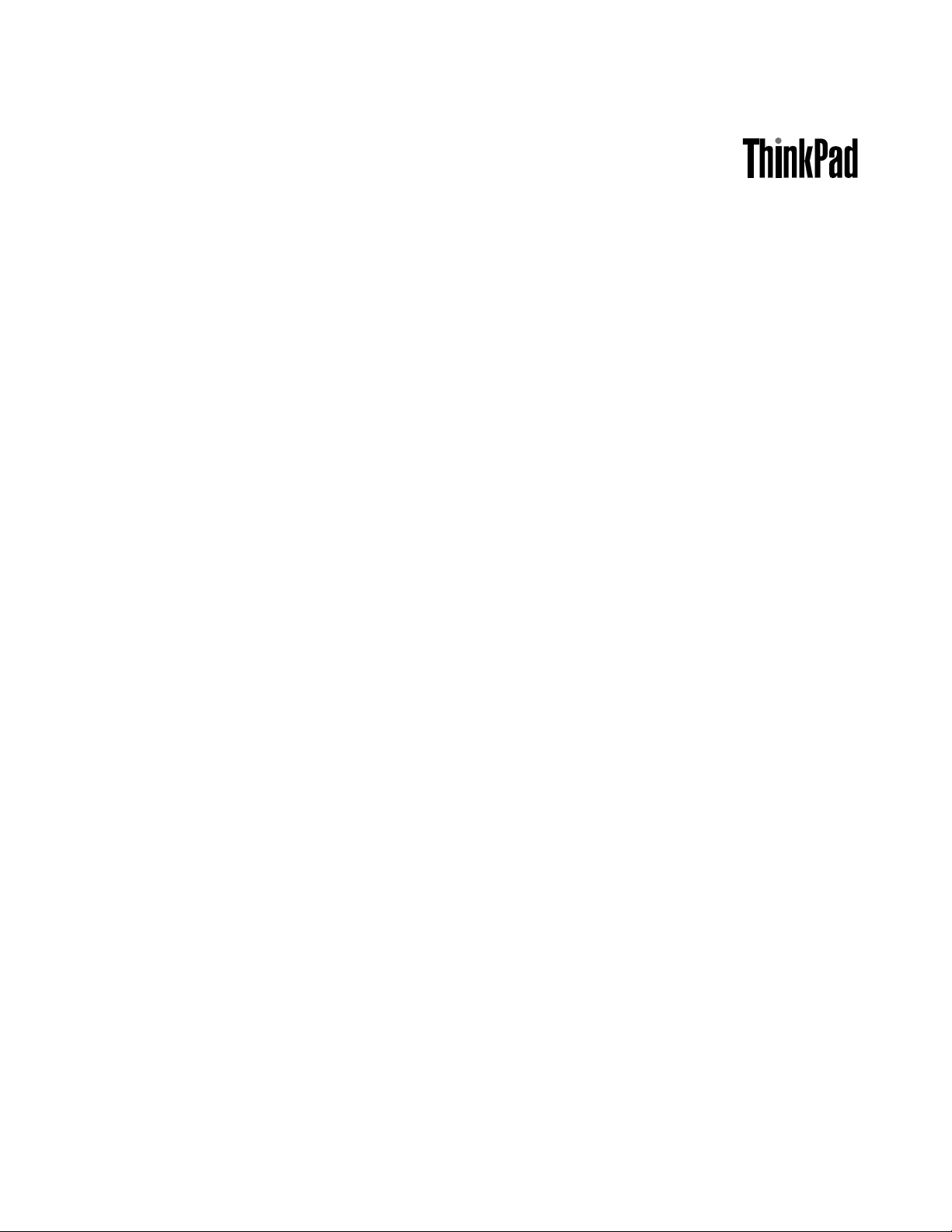
Руководствопользователя
ThinkPadEdgeE431иE531
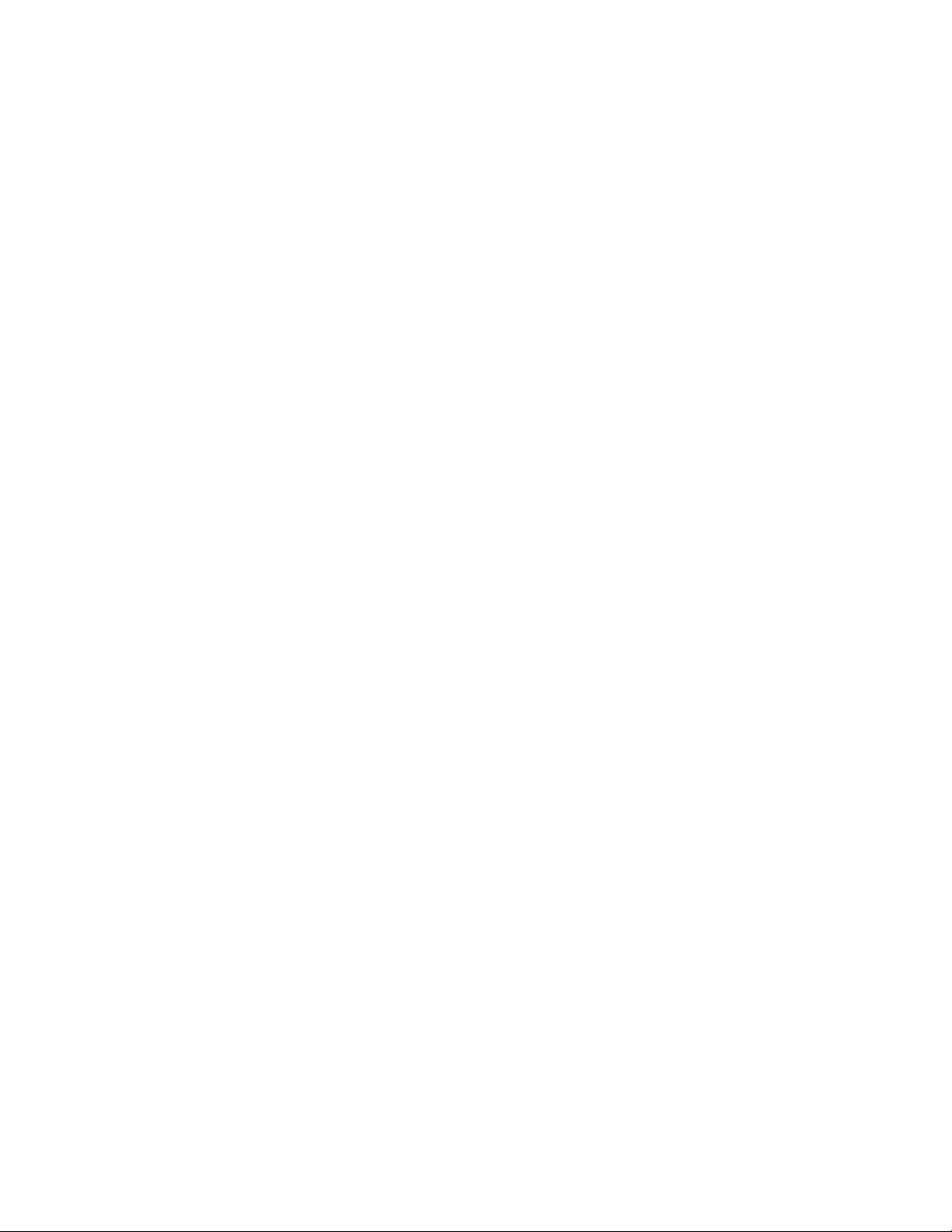
Примечания:Преждечемиспользоватьинформациюисампродукт,обязательноознакомьтесь
сперечисленныминижеразделами.
•Руководствопотехникебезопасности,гарантиииустановке
•RegulatoryNotice
•“Важнаяинформацияпотехникебезопасности”настраницеvi
•ПриложениеD“Замечания”настранице171
Навеб-сайтзагруженыдокументыРуководствопотехникебезопасности,гарантии
иустановкеиRegulatoryNotice.Чтобыознакомитьсясними,откройтестраницу
http://www.lenovo.com/ThinkPadUserGuides,щелкнитеUserGuides&Manuals(Руководстваи
инструкции)иследуйтеуказаниямнаэкране.
Первоеиздание(Апрель2013)
©CopyrightLenovo2013.
УВЕДОМЛЕНИЕОБОГРАНИЧЕНИИПРАВ:вслучае,еслиданныеилипрограммноеобеспечение
предоставляютсявсоответствиисконтрактомУправленияслужбобщегоназначенияСША(GSA),наих
использование,копированиеиразглашениераспространяютсяограничения,установленныесоглашением
№GS-35F-05925.
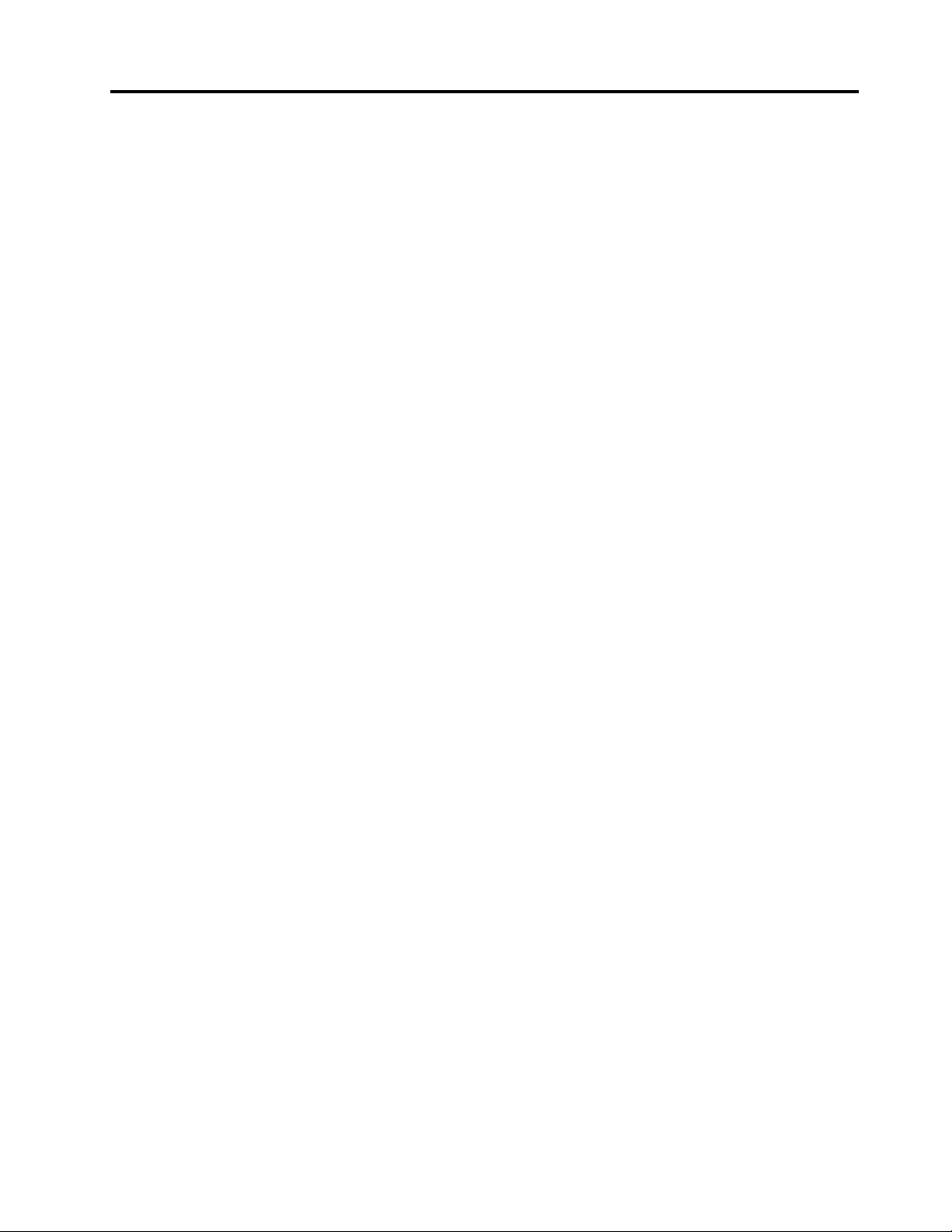
Содержание
Прочтитевначале...........v
Важнаяинформацияпотехникебезопасности..vi
Состояния,требующиенемедленных
действий...............vii
Техникабезопасности.........viii
Глава1.Обзорпродукта........1
Расположениеэлементовуправления,
разъемовииндикаторовкомпьютера......1
Видспереди..............1
Видсправа...............5
Видслева...............7
Видснизу...............9
Видснизу..............10
Индикаторысостояния.........11
Расположениенаклеексважнойинформацией
опродукте................12
Наклейкисинформациейотипеимодели
компьютера..............12
НаклейкасидентификаторомFCCIDи
номеромICCertication.........12
Наклейкасертификатаподлинности...13
Компоненты...............14
Спецификации..............15
Условияэксплуатации...........16
ПрограммыLenovo............17
ДоступкпрограммамLenovoв
операционнойсистемеWindows7....17
ДоступкпрограммамLenovoв
операционнойсистемеWindows8....18
ОбзорпрограммLenovo........19
Управлениепланамиэлектропитания...35
Режимыэнергосбережения.......35
Эксплуатацияаккумулятора.......37
Подключениексети............39
СоединенияEthernet..........39
Беспроводныесоединения.......39
Презентацииимультимедийные
возможности...............43
Изменениенастроекдисплея......43
Использованиевнешнегомонитора....43
Использованиепроектора.......44
ФункциярасширенногоРабочегостола..45
Использованиезвуковыхфункций......46
Использованиевстроеннойкамеры.....47
Использованиедисководадляоптических
дисков..................47
ИспользованиекартыFlashMedia......47
Вставкафлэш-карты..........47
ИзвлечениекартыFlashMedia......48
Глава3.Выивашкомпьютер....49
Специальныевозможностииудобство
работы.................49
Эргономичностьработы........49
Созданиекомфортныхусловий.....50
Информацияоспециальных
возможностях.............51
Использованиекомпьютеравпоездке....51
Советывпоездку...........51
Дорожныеаксессуары.........52
Глава2.Работанакомпьютере...23
Регистрациякомпьютера..........23
Частозадаваемыевопросы.........23
Использованиемультисенсорногоэкрана...25
Специальныеклавиши...........28
Специальныеклавишикомпьютера
ThinkPadEdgeE431..........28
Специальныеклавишикомпьютера
ThinkPadEdgeE531..........30
ИспользованиеманипулятораThinkPad....32
Управлениепитанием...........33
Проверкасостоянияаккумулятора....33
Использованиеадаптерапитания....34
Зарядкааккумулятора.........34
Обеспечениемаксимальной
продолжительностисрокаслужбы
аккумулятора.............35
©CopyrightLenovo2013
Глава4.Безопасность........53
Установкамеханическогозамка.......53
Использованиепаролей..........53
Паролиирежимсна..........53
Вводпаролей.............53
Парольпривключении.........54
Паролинадоступкжесткомудиску...54
Парольадминистратора........57
Защитажесткогодиска..........58
Использованиеустройствараспознавания
отпечатковпальцев............59
Замечанияотносительноудаленияданныхс
жесткогоилитвердотельногодиска.....61
Использованиебрандмауэров........62
Защитаданныхотвирусов.........62
Глава5.Восстановление:обзор..63
i
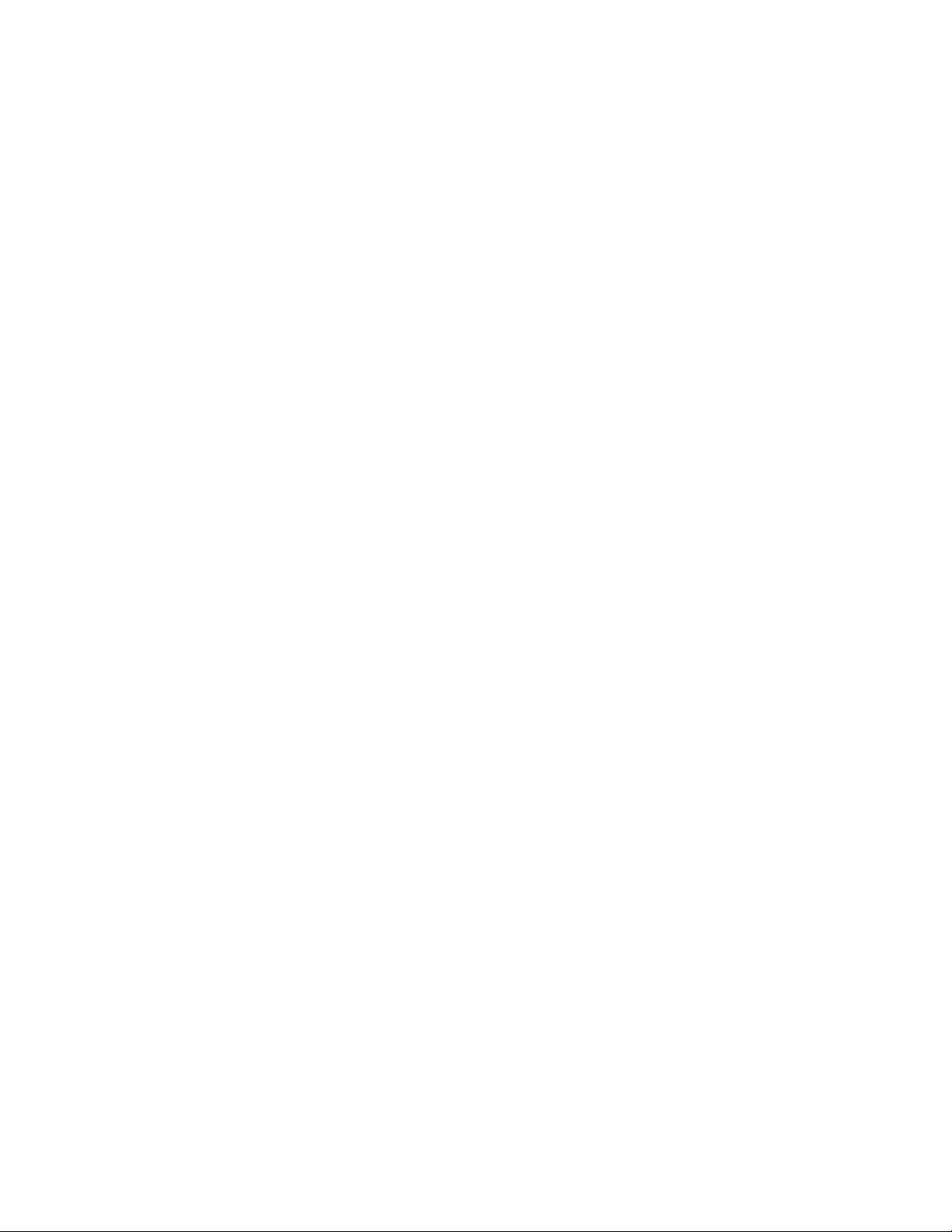
Информацияовосстановлениимоделейс
операционнойсистемойWindows7.....63
Созданиеииспользованиеносителя
восстановления............63
Резервноекопированиеи
восстановление............64
РабочеепространствоOneKeyRecovery
Pro.................65
Созданиеииспользованиерезервных
носителей..............66
Повторнаяустановкапредустановленных
программидрайверовустройств....67
Решениепроблем,связанныхс
восстановлением...........68
Информацияовосстановлениимоделейс
операционнойсистемойWindows8.....69
МенюMain..............110
МенюCong.............110
МенюDate/Time............115
МенюSecurity.............115
МенюStartup.............121
МенюRestart.............125
ОбновлениеUEFIBIOS.........125
Глава8.Предотвращение
неполадок.............127
Общиесоветыпопредотвращениюпроблем..127
Поддержаниедрайверовустройствв
актуальномсостоянии...........128
Уходзакомпьютером...........129
Чисткакрышкикомпьютера.......131
Глава6.Заменаустройств.....71
Защитаотстатическогоэлектричества....71
Заменааккумулятора...........71
ЗаменаSIM-карты.............73
Заменаклавиатуры............74
ThinkPadEdgeE431..........74
ThinkPadEdgeE531..........81
Заменажесткогоилитвердотельногодиска..87
Заменадисководаоптическихдисков....90
ThinkPadEdgeE431..........90
ThinkPadEdgeE531..........92
Заменакартыбеспроводнойлокальнойсети
LAN...................94
Заменакартыбеспроводнойглобальнойсети
WAN..................97
Заменамодуляпамяти...........99
Заменарезервногоаккумулятора......102
Глава7.Расширенные
настройки..............105
Установкановойоперационнойсистемы...105
Передначаломработы.........105
УстановкаоперационнойсистемыWindows
7..................106
УстановкаоперационнойсистемыWindows
8..................107
Установкадрайверовустройств.......108
Установкадрайверадляустройства
считываниякарт4-в-1.........108
УстановкадрайверадляUSB3.0в
операционнойсистемеWindows7....108
УстановкафайлаThinkPadMonitorFilefor
Windows2000/XP/Vista/7воперационной
системеWindows7...........108
Установкадругихдрайверови
программногообеспеченияв
операционнойсистемеWindows7....109
ThinkPadSetup..............109
Глава9.Устранениенеполадок
компьютера............133
Диагностиканеполадок..........133
Устранениенеполадок...........133
Компьютерпересталотвечатьна
команды...............133
Попаданиежидкостинаклавиатуру...134
Сообщенияобошибках.........135
Ошибки,прикоторыхсообщенияне
выводятся..............137
Звуковыесигналы,сообщающиеоб
ошибках...............138
Неполадкимодулейпамяти.......138
Неполадкисети............139
Неполадкиклавиатурыидругих
манипуляторов............141
Неполадкидисплеяимультимедийных
устройств..............142
Неполадкиустройствараспознавания
отпечатковпальцев..........147
Неполадкиаккумулятораисистемы
питания...............147
Неполадкижесткихдисковидругих
устройствдляхраненияданных.....151
Неполадкипрограмм..........152
НеполадкисUSB...........153
Глава10.Оказаниетехнической
поддержки.............155
ПередтемкаксвязатьсясLenovo......155
Получениеконсультацийиуслуг.......156
Использованиепрограммдиагностики..156
Веб-сайттехническойподдержки
Lenovo................156
Какобратитьсявцентрподдержки
клиентовLenovo............157
iiРуководствопользователя
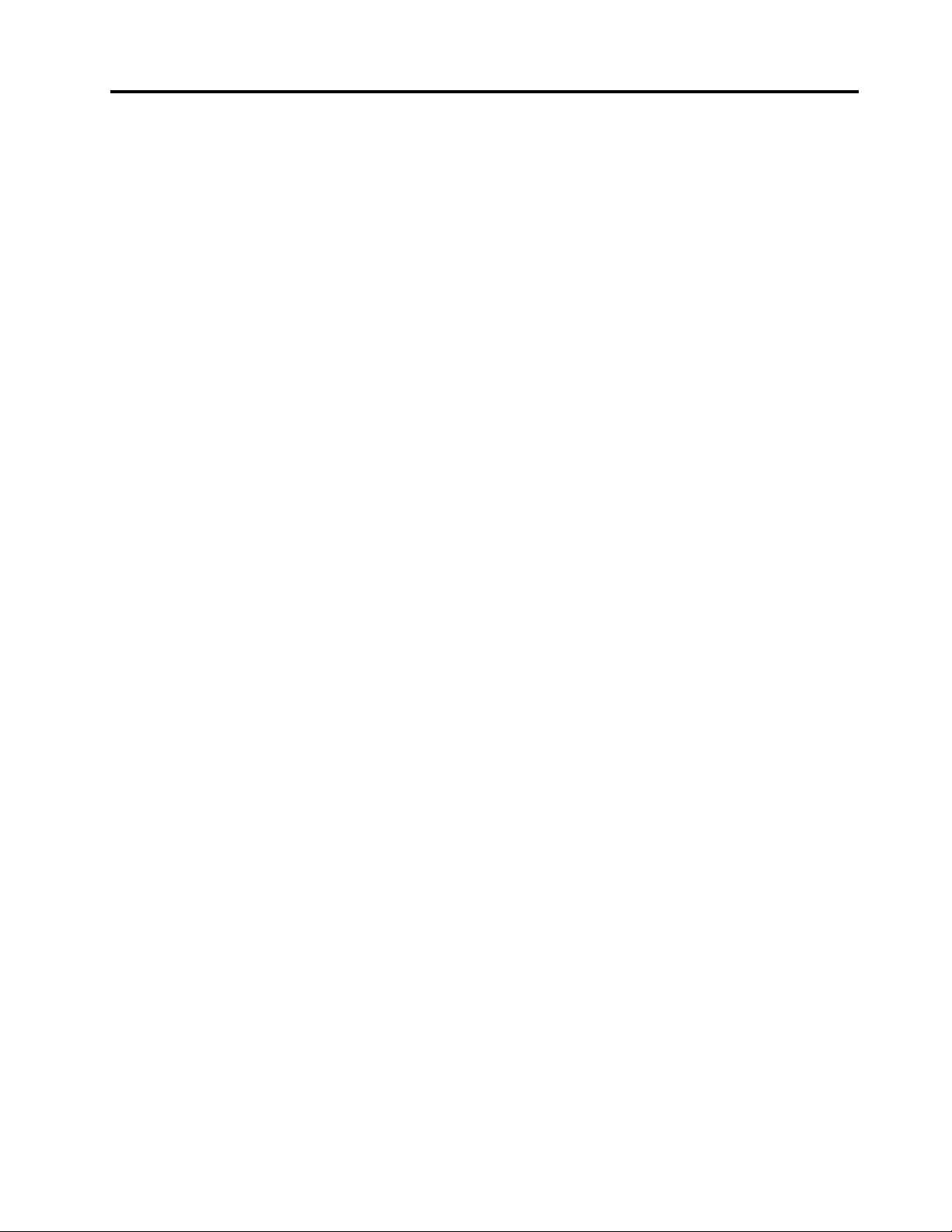
Подбордополнительныхаксессуаров
ThinkPad...............158
Приобретениедополнительныхуслуг.....158
ПриложениеA.Нормативная
информация............159
Информацияобеспроводнойсвязи.....159
Расположениеантеннбеспроводнойсвязи
UltraConnect.............160
Поискнормативныхуведомленийдля
устройствбеспроводнойсвязи.....161
Замечанияпоклассификациидляэкспорта..162
Замечаниеобэлектромагнитномизлучении..162
Информацияосоответствиистандартам
ФедеральнойкомиссиисвязиСША....162
Заявлениеосоответствиипромышленным
стандартамКанадыпоэлектромагнитному
излучениюдляоборудованияклассаB..162
Заявлениеосоответствиитребованиям
Директивыпоэлектромагнитной
совместимости(Electromagnetic
CompatibilityDirective)Европейского
Союза................163
Заявлениеосоответствии
энергопотребленияклассуBдля
Германии...............163
ЗаявлениеосоответствииклассуBдля
Кореи................164
ЗаявлениеосоответствииклассуB
постандартуVCCI(Добровольного
контрольногосоветапопомехам)для
Японии................164
Заявлениеосоответствиидляпродуктов,
подключаемыхклиниямэлектропередачс
номинальнымтокомнеболее20Анаодну
фазудляЯпонии...........164
Информацияобобслуживаниипродуктов
LenovoдляТайваня..........164
ПриложениеB.Заявление
обутилизацииотходов
электрическогоиэлектронного
оборудования...........165
ВажнаяинформацияоWEEE........165
ЗаявлениеобутилизациидляЯпонии.....165
ИнформацияпоутилизациидляБразилии...166
Информацияобутилизацииаккумуляторовдля
Европейскогосоюза............167
Информацияобутилизацииаккумуляторовдля
Тайваня(Китай)..............167
Информацияобутилизацииаккумуляторовдля
СШАиКанады..............167
ИнформацияобутилизациидляКитая....168
ПриложениеC.Информацияо
моделиENERGYST AR.......169
ПриложениеD.Замечания....171
Товарныезнаки..............172
ПриложениеE.Ограничения
директивыпоработесопасными
веществами(HazardousSubstances
Directive,RoHS)...........173
Директивасограничениямипоработе
сопаснымивеществами(RoHS)для
ЕвропейскогоСоюза............173
Директивасограничениямипоработес
опаснымивеществами(RoHS)дляКитая...173
Директивасограничениямипоработес
опаснымивеществами(RoHS)дляТурции...173
Директивасограничениямипоработес
опаснымивеществами(RoHS)дляУкраины..174
Директивасограничениямипоработес
опаснымивеществами(RoHS)дляИндии...174
©CopyrightLenovo2013
iii

ivРуководствопользователя
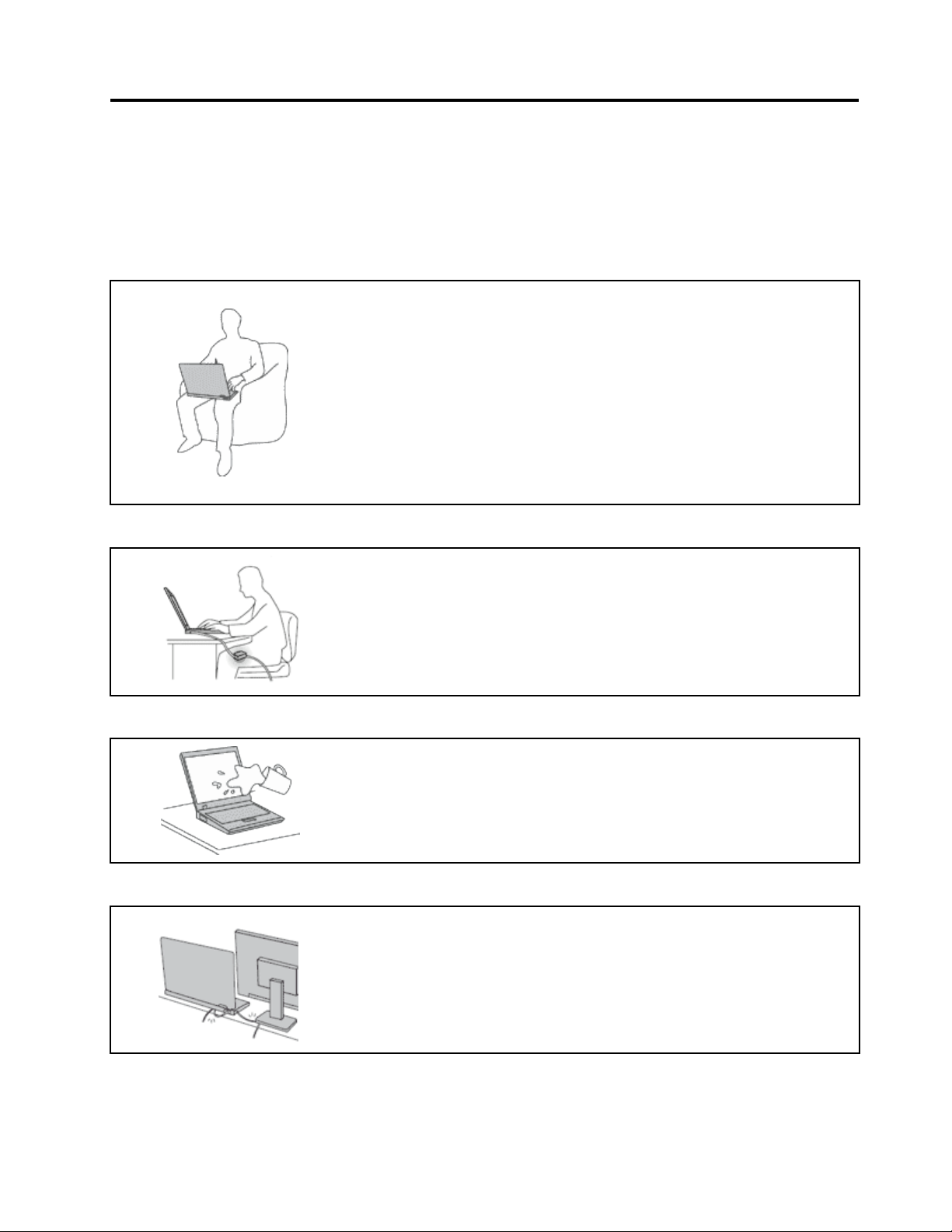
Прочтитевначале
Следуяприведеннымнижеважнымсоветам,выполучитемаксимумпользыиудовольствияот
работыскомпьютером.Ихнесоблюдениеможетпривестиквозникновениюдискомфорта,травмами
сбоямвработекомпьютера.
Будьтеосторожны:приработекомпьютернагревается.
Когдакомпьютервключенилизаряжаетсяаккумулятор,основание
компьютера,подставкадлярукинекоторыедругиечастикомпьютера
могутнагреваться.Температураэтихчастейзависитотинтенсивности
работыкомпьютераиуровнязарядкиаккумулятора.
Длительныйконтакткомпьютерастелом,дажечерезодежду,может
вызватьнеприятныеощущенияилидажеожоги.
•Недопускайте,чтобычастикомпьютера,которыенагреваютсяво
времяработы,длительноевремяконтактировалисруками,коленями
илидругойчастьютела.
•Времяотвремениделайтеперерывывработенаклавиатуре(убирайте
рукисподставкидлярук).
Будьтеосторожны:впроцессеработыадаптерпитаниянагревается.
Еслиадаптерпитанияподключенкрозеткеиккомпьютеру,он
нагревается.
Берегитекомпьютеротвлаги.
Старайтесьнеповредитьпровода.
Длительныйконтактадаптерастелом,дажечерезодежду,может
привестикожогам.
•Вовремяработынекасайтесьадаптерапитания.
•Никогданеиспользуйтеадаптердлясогреваниятела.
Держитежидкостинарасстоянииоткомпьютера,чтобынепролитьихна
компьютериизбежатьпораженияэлектрическимтоком.
Неприкладывайтелишнихусилийприработеспроводами,чтобыне
повредитьинепорватьих.
Прокладывайтекабелиадаптерапитания,мыши,клавиатуры,принтераи
другихэлектронныхустройств,атакжекоммуникационныекабелитак,
чтобынебыловозможностионихспоткнуться,зацепитьилиповредитьих
каким-либодругимспособом:этоможетнарушитьработукомпьютера.
©CopyrightLenovo2013
v

Будьтеаккуратныприпереноскекомпьютера.
Обращайтесьскомпьютеромаккуратно.
Носитекомпьютеросторожно.
Преждечемпереноситькомпьютер,оснащенныйжесткимдиском,
выполнитеодноизследующихдействийиубедитесь,чтоиндикаторпитания
погасилимигает:
•Выключитекомпьютер.
•Переведитекомпьютерврежимсна.
•Переведитекомпьютерврежимгибернации.
Этопозволитнедопуститьповреждениякомпьютераивозможнойпотери
данных.
Нероняйте,неударяйте,нецарапайте,неперегибайтеинетрясите
компьютер,неставьтенанего,атакженадисплейивнешниеустройства
тяжёлыепредметы.
•Переноситекомпьютервкачественнойсумке,обеспечивающейдолжную
амортизациюизащиту.
•Некладитекомпьютервплотнонабитыйчемоданилисумку.
•Преждечемпоместитькомпьютервсумкудляпереноски,убедитесь,что
оннаходитсяврежимеснаилигибернациилибовыключен.Преждечем
кластькомпьютервсумкудляпереноски,выключитеего.
Важнаяинформацияпотехникебезопасности
Примечание:Передначаломработыознакомьтесьсважнойинформациейпотехникебезопасности.
Этаинформацияпоможетвамбезопаснопользоватьсяноутбуком.Сохранитевсюдокументацию,
поставляемуюсвашимкомпьютером.Информация,содержащаясявданнойпубликации,не
меняетусловийвашегодоговораоприобретениикомпьютераилиограниченнойгарантииLenovo
Дополнительнуюинформациюсм.вразделе“Информацияогарантии”документаРуководствопо
техникебезопасности,гарантиииустановке,прилагаемогоккомпьютеру.
Безопасностиклиентовпридаетсябольшоезначение.Мыразрабатываемнашупродукциюс
прицеломнабезопасностьиэффективность.Однакоперсональныекомпьютерыявляются
электроннымиустройствами.Электрическиешнуры,адаптерыпитанияидругиедеталинесут
потенциальнуюугрозубезопасностиимогутстатьпричинойтелесногоповрежденияили
материальногоущерба,особенновслучаенеправильногообращения.Чтобысвестиэтуугрозук
минимуму,строгоследуйтеинструкциям,сопровождающимустройство,обращайтевниманиена
предупреждения,написанныенатабличкахисодержащиесяврабочихинструкциях,ивнимательно
ознакомьтесьссодержаниемданногодокумента.Тщательноесоблюдениепредписанийи
рекомендаций,содержащихсявданномидругихдокументах,поставляемыхвместескомпьютером,
поможетвамзащититьсебяотвозможныхрисковисоздатьбезопаснуюрабочуюсреду.
®
.
viРуководствопользователя
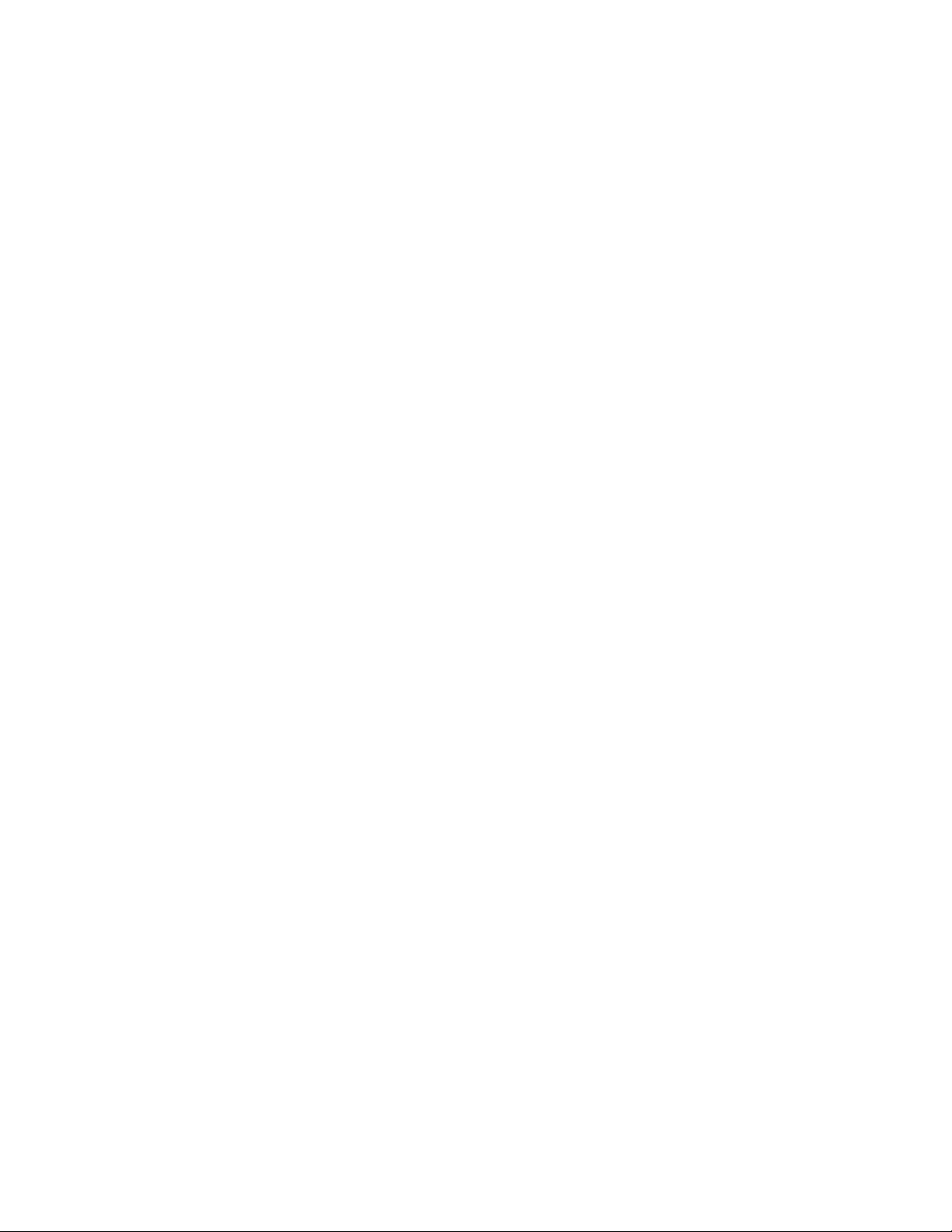
Примечание:Вданнойпубликациисодержатсяссылкинаадаптерыиисточникипитания.Помимо
ноутбуковвнешниеадаптерыпитанияиспользуетсяивдругихустройствах(например,вколонках
имониторах).Еслиувасимеетсятакоеустройство,даннаяинформацияотноситсяикнему.
Крометого,вкомпьютерахестьвстроеннаябатарейкаразмеромснебольшуюмонету,которая
предназначенадляподдержанияпитаниясистемныхчасовввыключенномкомпьютере,такчто
информацияпотехникебезопасностиработысбатарейкамиотноситсяковсемкомпьютерам.
Состояния,требующиенемедленныхдействий
Продуктможетполучитьповреждениеврезультатенеправильногообращенияилихалатности.
Приэтомповреждениеможетоказатьсятакимсерьезным,чтопродуктомнельзябудет
пользоваться,покаегонеосмотрит(апринеобходимостиинеотремонтирует)уполномоченный
представительпообслуживанию.
Какивслучаелюбогоэлектронногоприбора,внимательноследитезапродуктомвмомент
включения.Оченьредко,нобывает,чтопривключениивсетьизприборавырывается
клубдыма,сыплютсяискрыилиисходитзапах.Илираздаётсящелчок,потрескиваниеили
шипение.Этипризнакиозначают,чтокакой-тоэлектронныйкомпонентвышелизстрояперегорел,чтосамопосебедляпользователянепредставляетникакойопасности.Однакоони
могутозначатьипотенциальноопасноесостояниеустройства.Нерискуйтеинепытайтесь
самостоятельноопределитьпричинуэтихявлений.ОбратитесьвЦентрподдержкизаказчиков
задополнительнымиуказаниями.Списоктелефоновотделовобслуживанияиподдержки
можнонайтинавеб-сайтепоадресу
http://www.lenovo.com/support/phone
Регулярноосматривайтесвойкомпьютеривсеегокомпонентысцельювыявления
повреждений,износаилипризнаковпотенциальнойопасности.Вслучаесомненийпоповоду
состояниякакого-либоизкомпонентовпрекратитепользоватьсяпродуктом.Обратитесьв
Центрподдержкизаказчиковиликизготовителюпродуктаиузнайте,какпроверитьпродукти
гдепринеобходимостиможноегоотремонтировать.
Есливыобнаружитеодинизописанныхнижепризнаковнеисправностей(этомаловероятно),
илиесливамкажется,чтоработатьсустройствомнебезопасно,товыключитеустройствои
отсоединитеисточникипитанияикоммуникационныелинии;непользуйтесьустройством,пока
вынеобратитесьвЦентрподдержкизаказчиковдляполучениядальнейшихуказаний.
•Шнурыпитания,электрическиевилки,адаптерыпитания,удлинители,разрядникииисточники
питаниястрещинами,вмятинами,выбоинамиидругимиследамиповрежденияилиразрушения.
•Признакиперегрева,дым,искрыилипламя.
•Поврежденияаккумулятора(трещины,выбоины,вмятины),протечкаилиотложениепосторонних
веществнаегоповерхности.
•Щелчки,потрескиваниеилишипение,раздающиесяизпродукта,илиисходящийизнегозапах.
•Признакитого,чтовнутрькомпьютерапопалажидкость,илинанего,наэлектрическийшнурили
наадаптерпитанияупалтяжёлыйпредмет.
•Накомпьютер,электрическийшнурилиадаптерпитанияпопалавода.
•Продуктуронилиилиповредиликаким-тодругимобразом.
•Продуктнеработаетнадлежащимобразом,хотявыточноследуетеинструкциямпоэксплуатации.
Примечание:Заметивпризнакинеполадкиупродукта,изготовленногонеLenovoилинедляLenovo
(например,уудлинителя),непользуйтесьимдотехпор,поканесвяжетесьспроизводителемине
получитесоответствующиерекомендацииилиненайдетеподходящуюзамену.
©CopyrightLenovo2013
vii
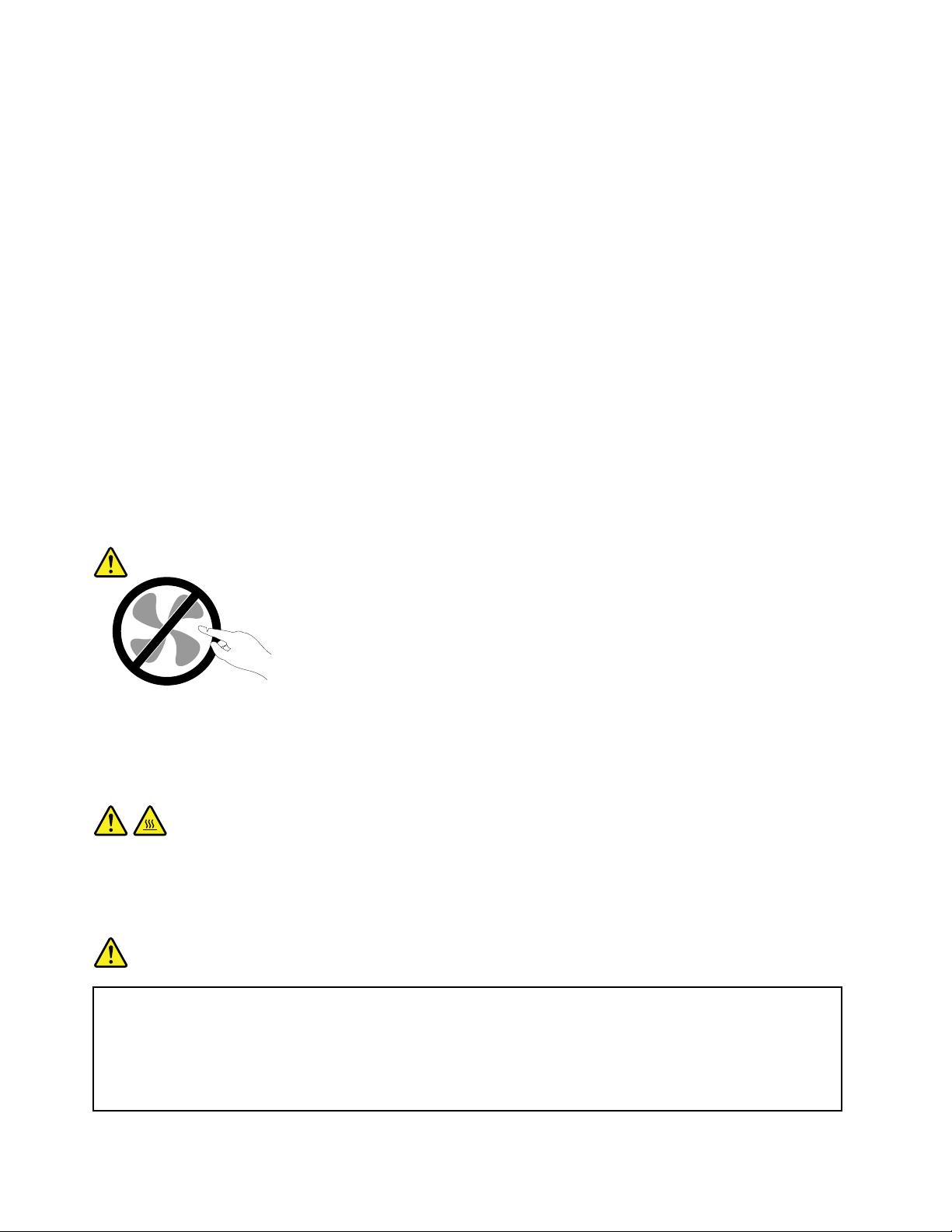
Техникабезопасности
Воизбежаниетелесногоповрежденияилиматериальногоущербавсегдасоблюдайтеследующие
мерыпредосторожности.
Обслуживаниеимодернизация
Непытайтесьсамостоятельновыполнятьобслуживаниепродуктакромеслучаев,когдаэто
рекомендованоЦентромподдержкизаказчиковилидокументациейкпродукту.Обращайтесьтолько
всервис-центры,которыеуполномоченывыполнятьремонтименнотакихизделий,ккоторым
относитсяпринадлежащийвампродукт.
Примечание:Некоторыедеталикомпьютераподлежатзаменесиламипользователя.Обновленные
компонентыобычноназываютсядополнительнымиаппаратнымисредствами.Наанглийском
запасныечасти,устанавливаемыепользователем,называютсяCustomerReplaceableUnits,илиCRU.
ЕслипользователимогутсамиустановитьдополнительныеаппаратныесредстваилизаменитьCRU,
Lenovoпредоставляетсоответствующиеинструкциипозаменеэтихкомпонентов.Приустановкеили
заменекомпонентовнужнострогоследоватьэтиминструкциям.Еслииндикаторпитаниянаходитсяв
состоянии“Выключено”,этоещенеозначает,чтовнутриустройстванетнапряжения.Преждечем
сниматькрышкисустройства,оснащенногошнуромпитания,убедитесьвтом,чтоустройство
выключено,ашнурпитаниявыдернутизрозетки.Еслиувасвозниклизатрудненияилиестьвопросы,
обращайтесьвЦентрподдержкиклиентов.
Хотяпослеотсоединенияшнурапитаниявкомпьютеренетдвижущихсячастей,приведенныениже
предупреждениянеобходимыдляобеспечениявашейбезопасности.
ОСТОРОЖНО:
Опасныедвижущиесячасти.Некасайтесьихпальцамиилидругимичастямитела.
ОСТОРОЖНО:
ПередзаменойCRUвыключитекомпьютеридайтеемуостыть(3—5минут),преждечем
открыватькорпус.
Шнурыиадаптерыпитания
ОПАСНО
Пользуйтесьтолькотемишнурамииадаптерамипитания,которыепоставляются
изготовителемпродукта.
Шнурыпитаниядолжныбытьодобреныдляиспользования.ВГерманииследует
использоватьшнурыH05VV-F ,3G,0,75мм
нужноиспользоватьаналогичныетипышнуров.
2
илиболеевысокогокачества.Вдругихстранах
viiiРуководствопользователя
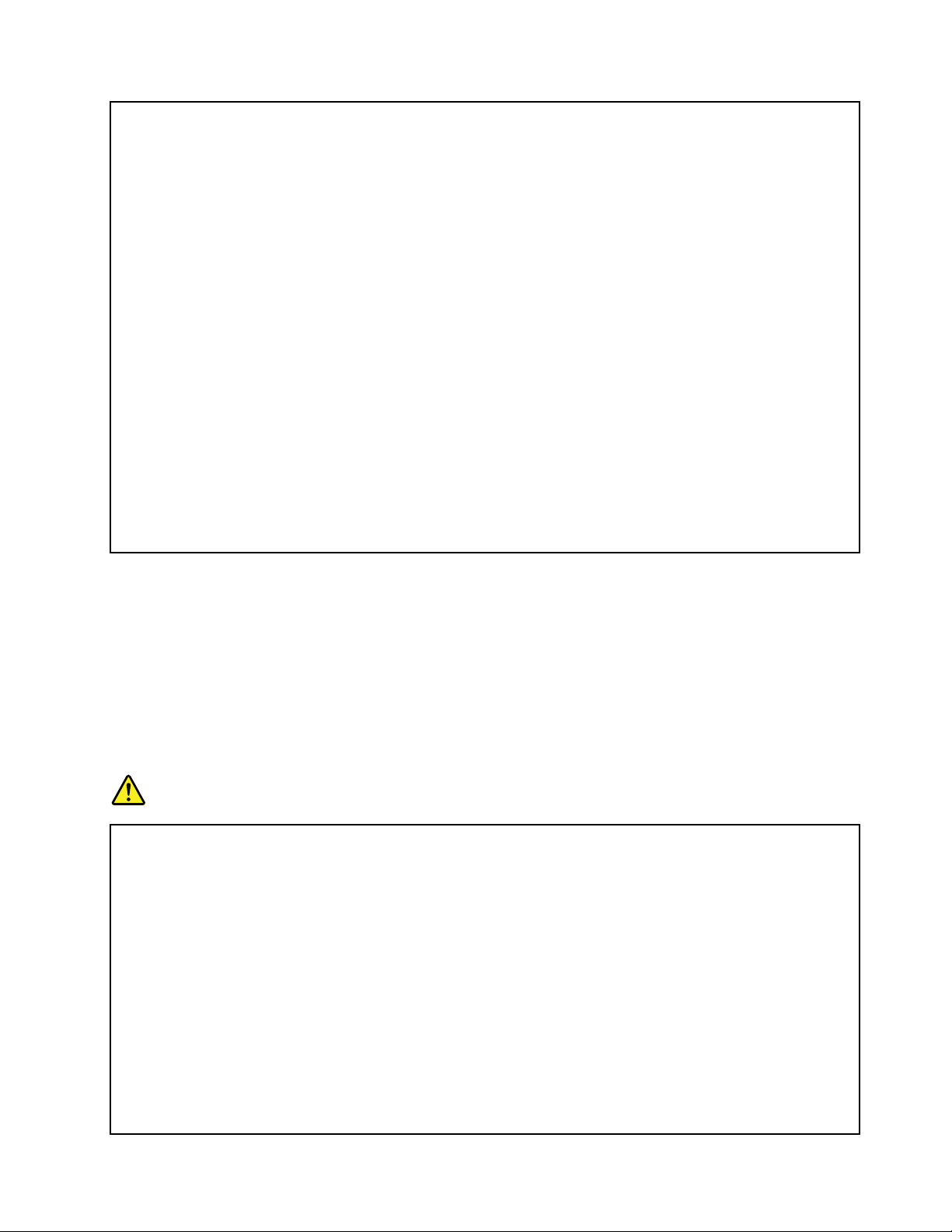
Необорачивайтешнурвокругадаптерапитанияиликакого-либодругогопредмета.
Возникающиеприэтомнапряжениямогутпривестиктому,чтоизоляцияпотрескается,
расслоитсяилилопнет.Аэтопредставляетугрозубезопасности.
Укладывайтешнурыпитаниятак,чтобыонихнельзябылоспоткнутьсяичтобыонине
оказалисьзащемлённымикакими-либопредметами.
Недопускайтепопаданияжидкостейнашнурыиадаптерыпитания.Вчастности,не
оставляйтеихвозлераковин,ванн,унитазовилинаполу,которыйубираютсиспользованием
жидкихмоющихсредств.Попаданиежидкостиможетвызватькороткоезамыкание,особенно
еслишнурилиадаптерпитанияизношенилиповрежденврезультатенеаккуратного
обращения.Жидкоститакжемогутвызыватькоррозиюконтактовшнураи(или)адаптера
питания,чтовсвоюочередьбудетприводитькихперегреву.
Подключайтешнурыпитанияисигнальныекабеливправильнойпоследовательности.
Следитезатем,чтобысоединительныеколодкишнуровпитаниянадёжноиплотновходилив
предназначенныедлянихгнёзда.
Непользуйтесьадаптерамипитаниясоследамикоррозиинаштырькахвилкиилипризнаками
перегрева(например,деформированнаяпластмасса)навилкеилинапластмассовомкорпусе.
Непользуйтесьшнурамипитаниясоследамикоррозииилиперегреванавходныхили
выходныхконтактахилиспризнакамиповреждения.
Удлинителииродственныеустройства
Проследитезатем,чтобыудлинители,разрядники,источникибесперебойногопитанияидругие
электрическиеприборы,которымивысобираетесьпользоваться,посвоимхарактеристикам
соответствовалиэлектрическимтребованиямпродукта.Недопускайтеперегрузкиэтихустройств.
Вслучаеиспользованиясетевогофильтраподключённаякнемусуммарнаянагрузканедолжна
превышатьегономинальноймощности.Еслиувасвозникнутвопросыотносительнонагрузок,
потребленияэлектроэнергииидругихэлектрическихпараметров,проконсультируйтесьс
электриком.
Электрическиевилкиирозетки
ОПАСНО
Еслирозетка,которойвысобираетесьвоспользоватьсядляподключениясвоегокомпьютера
ипериферийныхустройств,поврежденаилиноситследыкоррозии,непользуйтесьею.
Пригласитеэлектрика,чтобыонзаменилнеисправнуюрозетку.
Негнитеинепеределывайтевилку.Есливилкаповреждена,свяжитесьспроизводителеми
потребуйтезаменитьеё.
Неподключайтекрозеткам,ккоторымподключенкомпьютер,мощныебытовыеили
промышленныеприборы:скачкинапряжениямогутповредитькомпьютер,данныев
компьютереилиустройства,подключенныеккомпьютеру.
Некоторыеустройстваснабженытрёхштырьковойвилкой.Такаявилкавтыкаетсятолько
врозеткусконтактомзаземления.Этоэлементбезопасности.Неотказывайтесьотэтого
элементабезопасности,втыкаявилкусзаземлениемврозеткубеззаземления.Есливы
неможетевоткнутьвилкуврозетку,подберитеподходящийпереходникилипопросите
электриказаменитьрозеткунадругуюсконтактомзаземления.Неподключайтекрозетке
©CopyrightLenovo2013
ix
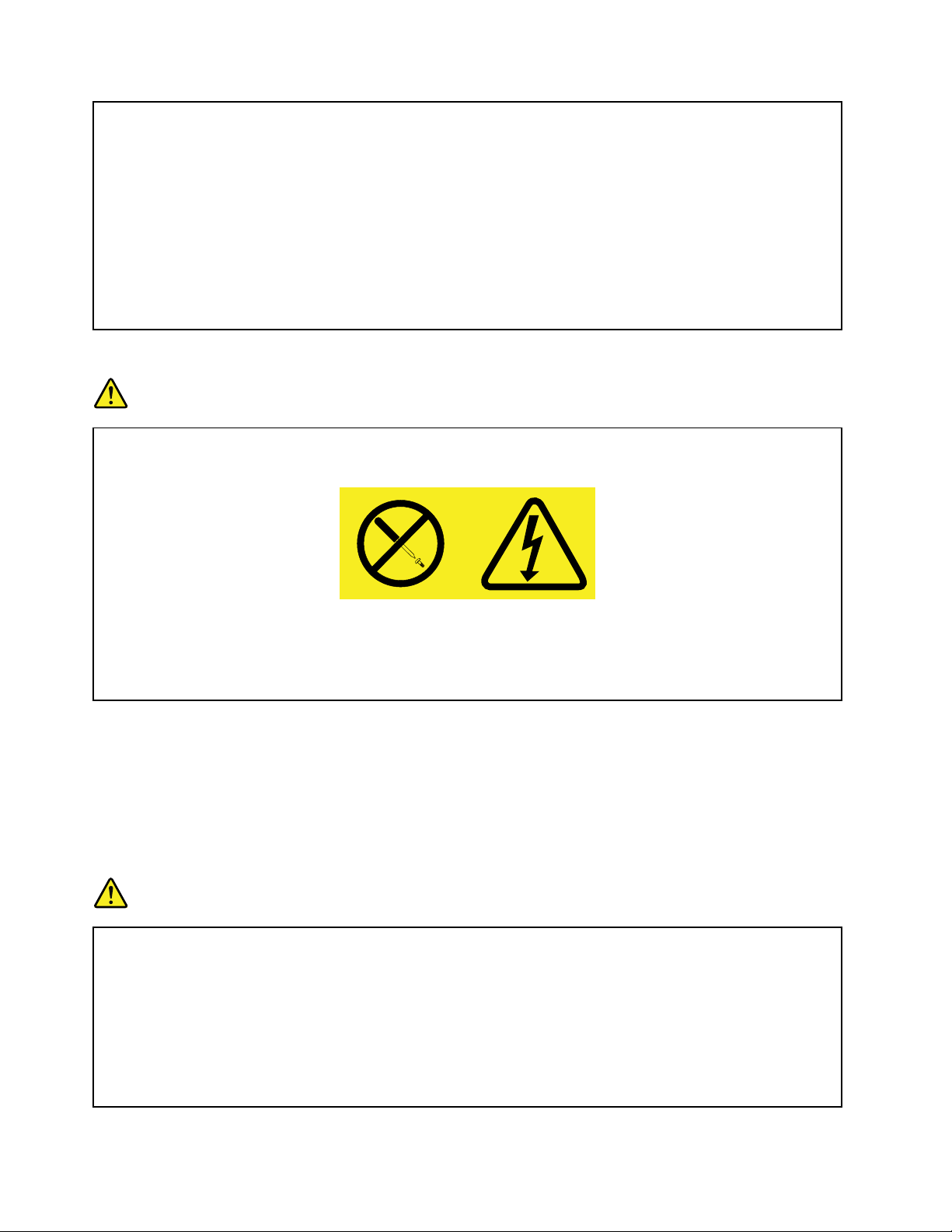
большуюнагрузку,чемта,накоторуюрозеткарассчитана.Суммарнаянагрузкасистемыне
должнапревышать80%номинальноймощностиэлектрическойцепи.Проконсультируйтесьс
электрикомотносительнодопустимойнагрузкидлявашейэлектрическойцепи.
Убедитесь,чтоподводкаквашейрозеткевыполненаправильно,розетканаходитсяне
далекоотместаустановкикомпьютераилегкодоступна.Воизбежаниеповрежденияшнур
вовключённомсостояниинедолженбытьнатянут.
Убедитесь,чтокрозеткеподведеноправильноенапряжениеичтоонаможетобеспечитьток,
потребляемыйустанавливаемымустройством.
Вставляйтевилкуврозеткуивытаскивайтевилкуизрозеткисосторожностью.
Инструкцияпоработесблокамипитания
ОПАСНО
Ниприкакихобстоятельствахнеснимайтекрышкусблокапитанияилилюбогодругого
узла,которыйснабженследующейэтикеткой:
Внутриданногоустройстваприсутствуетопасноенапряжение,течетсильныйток
ивыделяетсязначительнаяэнергия.Внутриэтихузловнетдеталей,подлежащих
обслуживанию.Есливыполагаете,чтоскакой-тоизэтихдеталейвозниклапроблема,
обратитеськспециалисту.
Внешниеустройства
ОСТОРОЖНО:
Неподсоединяйтеинеотсоединяйтекабеливнешнихустройств(заисключениемкабелейUSB
и1394),есликомпьютервключен.Этоможетпривестикповреждениюкомпьютера.Есливы
отсоединяетевнешнееустройство,товыключитекомпьютериподождитепокрайнеймере
пятьсекунд;виномслучаевыможетеповредитьвнешнееустройство.
Общеезамечаниеобатарейке
ОПАСНО
ПерсональныекомпьютерыLenovoоснащеныбатарейкойразмеромсмонету,которая
обеспечиваетбесперебойноепитаниесистемныхчасов.Крометого,многиепереносные
устройства(например,ноутбуки),оснащеныаккумулятором,которыйподдерживает
работоспособностькомпьютера,когдаонвыключенизэлектрическойсети.Аккумуляторы,
поставляемыеLenovoдляиспользованиявкомпьютере,проверенынасовместимость,и
заменятьихследуеттольконатакиежеилидругиеисточникипитания,одобренныеLenovo.
Нивкоемслучаенепытайтесьвскрыватьаккумуляторилиобслуживатьего.Неразбивайтеи
непротыкайтекорпусаккумулятора,небросайтееговогонь,незамыкайтенакороткоего
xРуководствопользователя
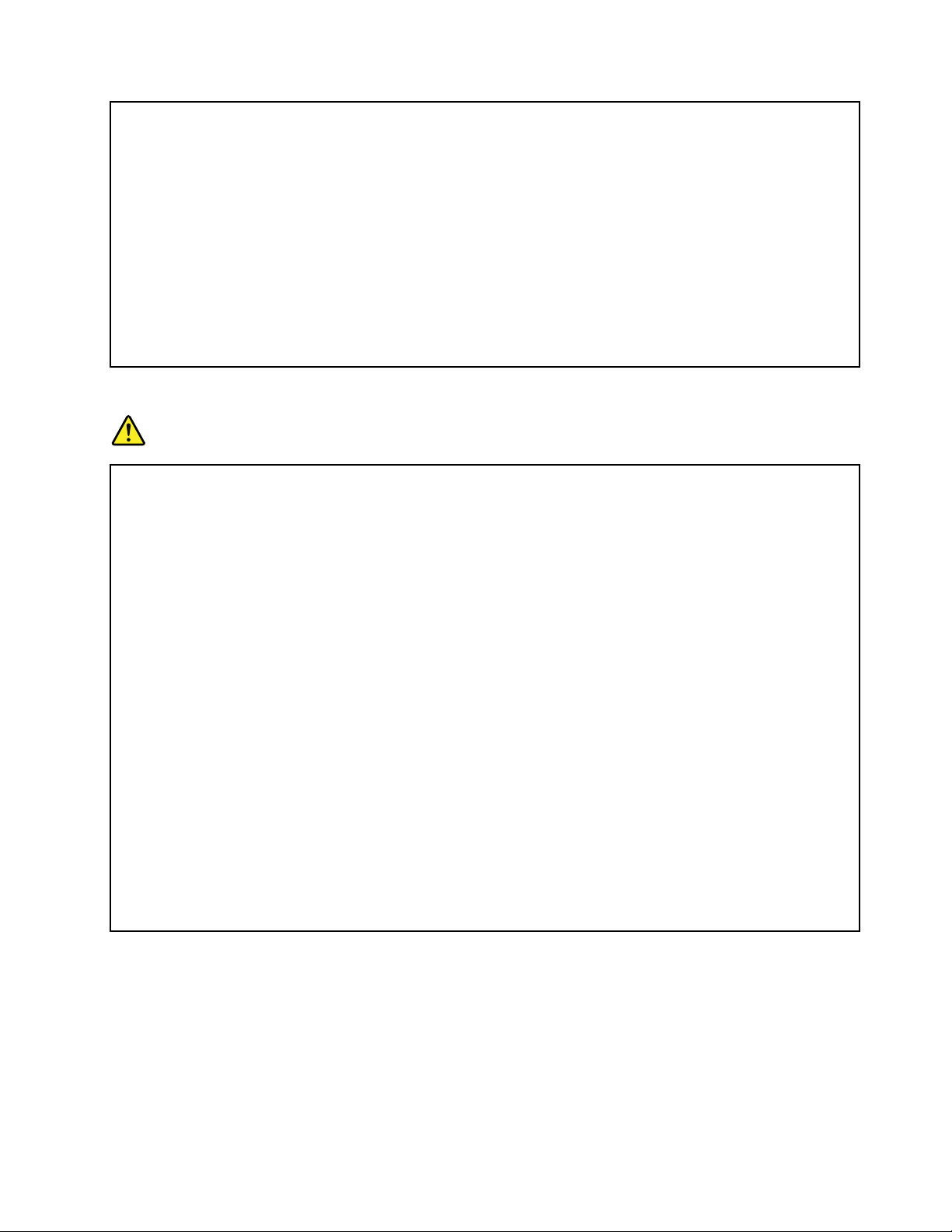
контакты.Недопускайтеконтактааккумуляторасводойидругимижидкостями.Зарядку
аккумулятораследуетпроизводитьстроговсоответствиисприлагаемойкнемуинструкцией.
Врезультатенеправильногоиспользованияаккумуляторможетперегреться,иизнегоили
избатарейкимогут“вырваться”газыилипламя.Есливашаккумуляторповрежден,или
вызаметиливыбросизнегокаких-товеществилиотложенияпостороннихматериалов
наконтактах,тонемедленнопрекратитепользоватьсяимипотребуйтеупроизводителя
заменитьэтотаккумулятор.
Аккумулятор,долгоевремяостающийсябезиспользования,можетутратитьсвоисвойства.
Унекоторыхаккумуляторов(особеннолитий-ионных)долгоебездействиевразряженном
состоянииувеличиваетрисккороткогозамыкания,сокращаетсрокслужбыиделаетих
потенциальноопасными.Недавайтелитий-ионнымаккумуляторамразряжатьсяполностью
инехранитеихвразряженномсостоянии.
Замечаниядляаккумулятора
ОПАСНО
Непытайтесьразобратьилимодернизироватьаккумулятор.Этоможетпривестиквзрыву
иликутечкежидкостиизаккумулятора.Действиегарантиинераспространяетсяна
аккумуляторы,невходящиевсписок,составленныйLenovo,атакженаразобранныеили
модифицированныеаккумуляторы.
Принеправильнойзаменеаккумуляторасуществуетопасностьвзрыва.Аккумулятор
содержитнебольшиеколичестваопасныхвеществ.Чтобыизбежатьтравмы,соблюдайте
следующиеправилатехникибезопасности:
•Заменяйтеаккумулятортольконааккумуляторы,рекомендованныеLenovo.
•Хранитеаккумуляторвдалиотогня.
•Недопускайте,чтобыаккумуляторпопалвводуилиподдождь.
•Непытайтесьразбиратьего.
•Незамыкайтеегоконтакты.
•Держитеаккумуляторвнедоступномдлядетейместе.
•Невыбрасывайтеаккумулятор.
Невыбрасывайтеаккумуляторвмусорныйящик,предназначенныйдляотправкинасвалку.
Приутилизацииаккумуляторасоблюдайтеместныезаконыипостановления.
Аккумуляторнужнохранитьприкомнатнойтемпературезаряженнымна30-50%.Для
предотвращениякритическойразрядкиаккумуляторамырекомендуемзаряжатьегоне
режеодногоразавгод.
©CopyrightLenovo2013
xi
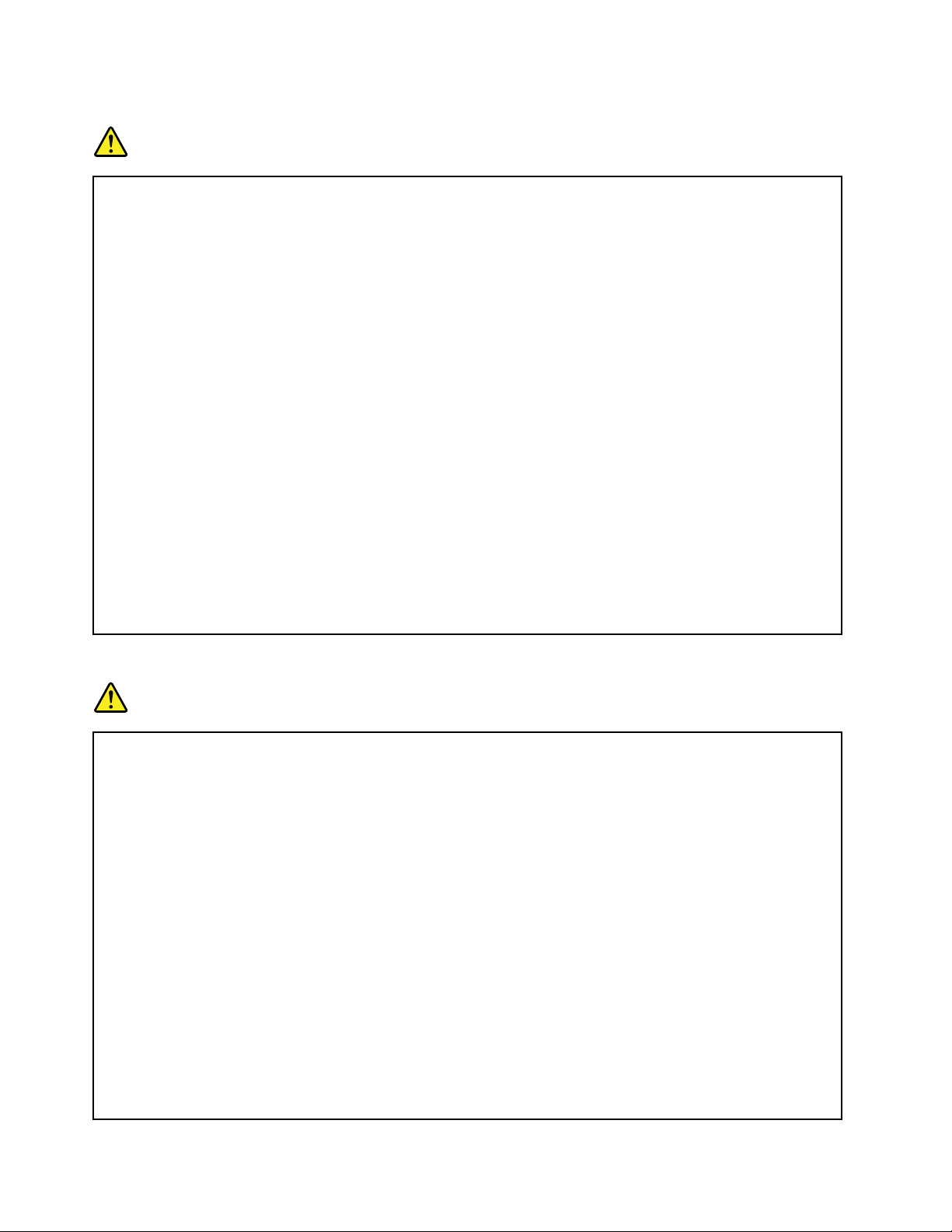
Замечаниеолитиевойбатарейке
ОПАСНО
Принеправильнойзаменебатарейкисуществуетопасностьвзрыва.
Призаменелитиевойбатарейкииспользуйтетолькобатарейкутогожетипа,который
рекомендованизготовителем(илиэквивалентный).Внутрибатарейкисодержитсялитий,
поэтомупринеправильномиспользовании,обращенииилиутилизациибатарейкаможет
взорваться.
Запрещается:
•Бросатьилипогружатьбатарейкувводу
•Нагреватьбатарейкувыше100°C
•Ремонтироватьилиразбиратьбатарейку
Приутилизациибатареексоблюдайтеправила,установленныеввашейстране.
НижеследующеезаявлениеотноситсякпользователямвштатеКалифорния(США).
ИнформацияотносительноперхлоратовдляКалифорнии.
Продукты,укомплектованныебатарейкаминаосновелитияидиоксидамарганца,могут
содержатьперхлораты.
Перхлоратымогуттребоватьособогообращения.См.раздел
www.dtsc.ca.gov/hazardouswaste/perchlorate
Эмиссиятеплаивентиляция
ОПАСНО
Приработекомпьютера,адаптеровпитанияимногихдругихустройств,атакжепризарядке
аккумулятороввыделяетсятепло.Переносныекомпьютерывыделяютзначительное
количествотеплаивсилусвоегонебольшогоразмерамогутсильнонагреваться.Во
избежаниеперегревасоблюдайтеследующиемерыпредосторожности.
•Когдакомпьютервключенилизаряжаетсяаккумулятор,основаниекомпьютера,подставка
длярукинекоторыедругиечастикомпьютерамогутнагреваться.Недопускайте,
чтобычастикомпьютера,которыенагреваютсявовремяработы,длительноевремя
соприкасалисьсруками,коленямиилидругимичастямитела.Есливыработаетес
клавиатурой,недержитедолгорукинаподставкедлярук.Принормальнойработе
компьютеравыделяетсятепло.Количествотеплазависитотинтенсивностиработы
компьютераиуровнязарядкиаккумулятора.Длительныйконтакткомпьютерастелом,
дажечерезодежду,можетвызватьнеприятныеощущенияилидажеожоги.Времяот
времениделайтепаузуприработенаклавиатуре(убирайтерукисподставкидлярук)ине
используйтеклавиатурувтечениедлительноговремени.
•Непользуйтеськомпьютеромизаряжайтеаккумуляторвозлегорючихматериаловиво
взрывоопасныхусловиях.
•Дляпредотвращенияперегрева,повышениябезопасности,надёжностиикомфортапри
эксплуатациикомпьютерапоследнийснабжаетсявентиляционнымиотверстиямии
оснащаетсявентиляторамии/илитеплоотводами.Положивноутбукнакровать,диван,
xiiРуководствопользователя
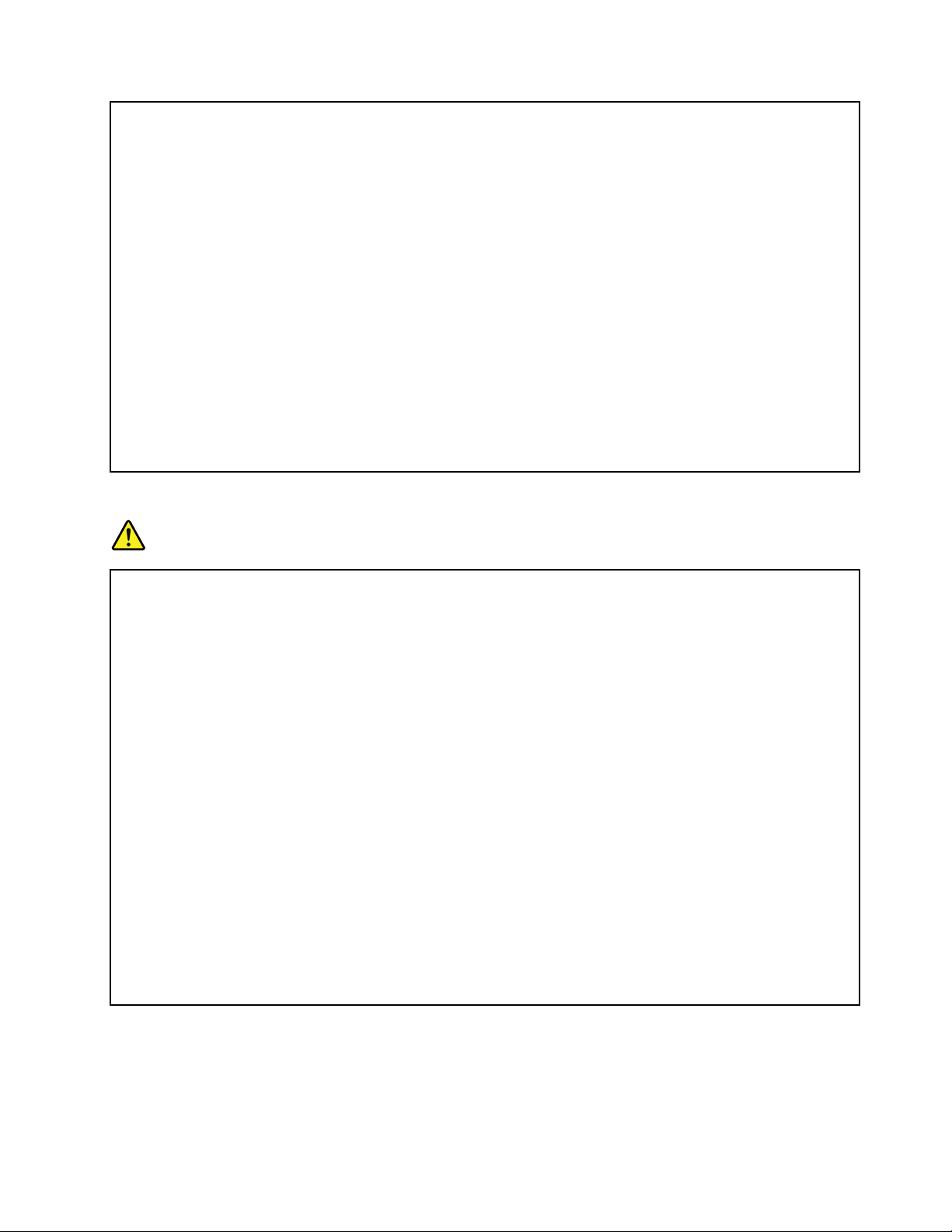
ковёрит.п.,выможетенечаянноперекрытькакой-тоизканаловотводатепла.Следитеза
тем,чтобывентиляциякомпьютеравсегдафункционировалаисправно.
•Еслиадаптерпитанияподключенкрозеткеиккомпьютеру,оннагревается.Недопускайте,
чтобывовремяработыадаптеркасалсявашеготела.Никогданеиспользуйтеадаптер
длятого,чтобысогреться.Длительныйконтактадаптерастелом,дажечерезодежду,
можетпривестикожогам.
Длявашейбезопасностивсегдасоблюдайтеосновныеправилатехникибезопасности:
•Корпусвключенногокомпьютеравсегдадолженбытьзакрыт.
•Периодическипроверяйте,нескопиласьлипыльнанаружныхчастяхкомпьютера.
•Удаляйтепыльизвентиляционныхотверстийипрорезейвлицевойпанели.Если
компьютерработаетвзапыленномпомещениииливместахсинтенсивнымдвижениям,то
чиститьегонужночаще.
•Неперекрывайтеинеблокируйтевентиляционныеотверстия.
•Неработайтенакомпьютере,размещенномвнише,инехранитееготам:этоповышает
вероятностьперегрева.
•Температуравоздухавнутрикомпьютеранедолжнапревышать35°C.
Информацияотехникебезопасностиприработесэлектроприборами
ОПАСНО
Существуетопасностьпораженияэлектрическимтокомотсиловыхкабелей,телефонныхи
другихлинийсвязи.
Воизбежаниепоражениятоком:
•Неработайтенакомпьютеревовремягрозы.
•Неприсоединяйтеинеотсоединяйтепроводаикабели,атакженепроизводитеустановку,
обслуживаниеилипереконфигурированиеданногопродуктавовремягрозы.
•Включайтешнурыпитанияврозеткисправильнойподводкойизаземлением.
•Оборудование,подсоединяемоекданномупродукту,включайтеврозеткисправильной
подводкой.
•Померевозможности,приотсоединенииилиприсоединениисигнальныхкабелей
старайтесьдействоватьоднойрукой.
•Невключайтеоборудование,еслионоимеетповреждения,следывозгоранияилиследы
попавшейвнутрьводы.
•Передтемкакоткрыватькрышкиустройства,отсоединяйтешнурыпитания,аккумуляторы
ивсекабели(еслитольковинструкцияхпоустановкеиконфигурированиюнеуказано
иное).
•Неиспользуйтекомпьютер,неустановивинезакрепивкрышкивсехвнутренних
компонентов.Запрещаетсяиспользоватькомпьютерснезащищеннымивнутренними
компонентамиицепями.
©CopyrightLenovo2013
xiii
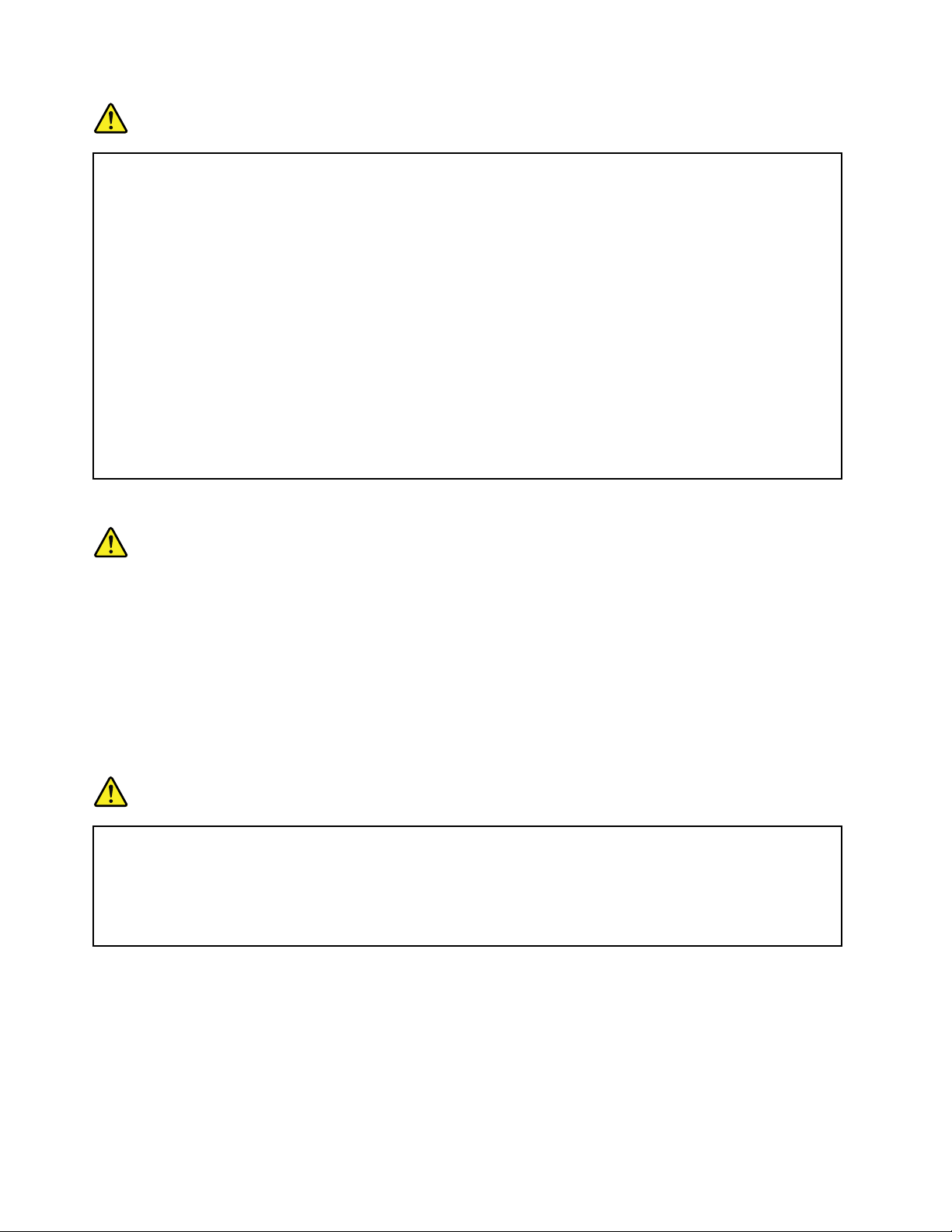
ОПАСНО
Устанавливаяилиперемещаяпродуктлибоподсоединенныекнемуустройства,атакже
открываяихкрышки,отсоединяйтеиприсоединяйтекабелитак,какописанониже.
Подсоединение
1.ВЫКЛЮЧИТЕвсе.
2.Сначалаприсоединитевсекабелик
устройствам.
3.Присоединитесигнальныекабеликразъемам.
4.Подсоединитешнурыпитаниякрозеткам.
5.Включитеустройства.
Отсоединение
1.ВЫКЛЮЧИТЕвсе.
2.Сначалаотсоединитешнурыпитанияот
розеток.
3.Отсоединитесигнальныекабелиотразъемов.
4.Отсоединитевсекабелиотустройств.
Вначалеотсоединитеотрозеткишнурпитанияитолькопослеэтогоподсоединяйтек
компьютерувсеостальныекабели.
Подсоединятькрозеткешнурпитанияможнотолькопослетого,каквсеостальныекабели
подсоединеныккомпьютеру.
Заявлениеосоответствиитребованиямклазерномуоборудованию
ОСТОРОЖНО:
Приустановкепродуктов,вкоторыхиспользуютсялазерныетехнологии(такихкакприводы
CD-ROM,DVD,оптоволоконныеустройстваипередатчики),следуйтеприведеннымниже
рекомендациям.
•Неснимайтекрышки.Приснятиикрышкипродукта,вкоторомиспользуютсялазерные
технологии,можноподвергнутьсяопасномувоздействиюлазерногоизлучения.Внутритаких
устройствнетузлов,подлежащихобслуживанию.
•Неправильноеиспользованиеэлементовуправленияирегулировкиивыполнениепроцедур,
неописанныхвэтомдокументе,можетпривестикоблучению,опасномудляздоровья.
ОПАСНО
Внекоторыхлазерныхпродуктахиспользуютсявстроенныелазерныедиодыкласса3Aили
3B.Обратитевниманиенапримечаниениже.
Воткрытомсостоянииявляетсяисточникомлазерногоизлучения.Несмотритеналуч,не
разглядывайтеегоспомощьюоптическихприборов,атакжеизбегайтепрямоговоздействия
лазерноголуча.
Замечаниеожидкокристаллическомдисплее(ЖКД)
ОСТОРОЖНО:
ЖК-дисплейсделанизстекла;принеосторожномобращенииснимилипадениикомпьютера
онможетразбиться.Еслионразбилсяисодержащаясявнемжидкостьпопалавамвглаза
илинаруки,немедленнопромойтепораженныеорганыиучасткикоживодой(промыватьв
течениенеменее15минут);еслибеспокоящиесимптомысохранятсяипослепромывания,
обратитеськврачу.
xivРуководствопользователя
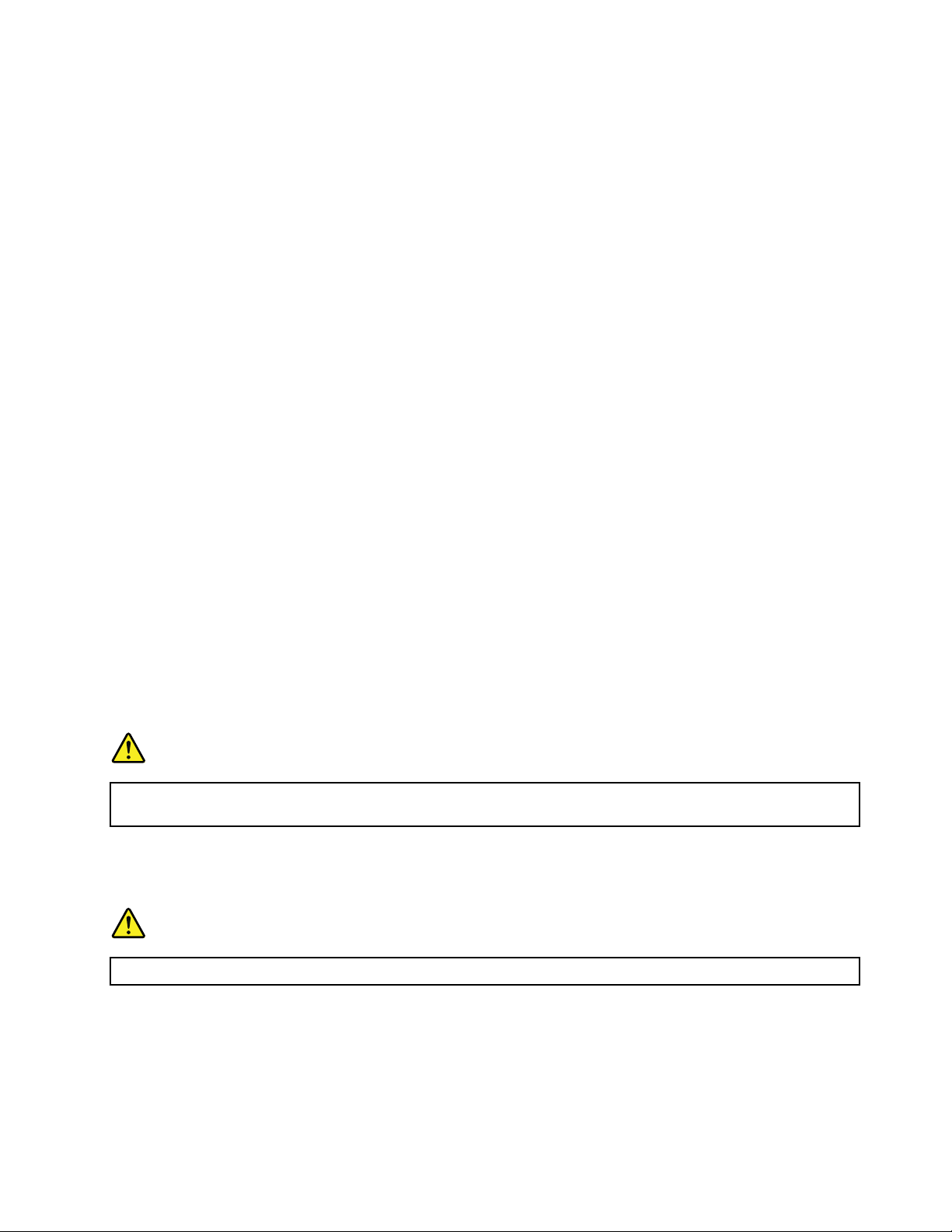
Примечание:Дляизделийссодержащимиртутьфлуоресцентнымилампами(например,не
светодиодными):флуоресцентнаялампажидкокристаллическогодисплея(ЖК-дисплея)содержит
ртуть.Такаялампадолжнаутилизироватьсявсоответствиисместными,региональнымии
федеральныминормативнымитребованиями.
Головныетелефоныинаушники
Есликомпьютероснащениразъемомдлянаушников,иразъемомлинейногоаудиовыхода,товсегда
подключайтегарнитуруилинаушникикразъемудлянаушников.
ОСТОРОЖНО:
Избыточноезвуковоедавлениеотгарнитурыилинаушниковможетпривестикпотереслуха.
Еслиэквалайзернастроеннамаксимальнуюгромкость,тонанаушникиподаетсяповышенное
напряжение,поэтомууровеньзвуковогодавлениятакжеповышается.Длязащитыслуха
настройтеэквалайзернаподходящуюгромкость.
Долговременноеиспользованиеголовныхтелефоновилинаушниковсвысокимуровнемгромкости
можетбытьопасно,есливыходныепараметрытелефоновилинаушниковнесоответствуют
спецификациямEN50332-2.Выходнойразъемнаушниковввашемкомпьютересоответствует
спецификацииEN50332-2,подпункт7.Всоответствиисэтойспецификациеймаксимальное
истинноесреднеквадратичноезначениенапряженияширокополосноговыходакомпьютера
равно150мВ.Воизбежаниеухудшенияслухаубедитесь,чтоголовныетелефоныилинаушники
такжесоответствуютспецификацииEN50332-2(ограниченияподпункта7),согласнокоторой
широкополосноехарактеристическоенапряжениесоставляет75мВ.Использованиеголовных
телефонов,несоответствующихEN50332-2,можетбытьопаснымиз-заслишкомвысокогоуровня
звуковогодавления.
ЕсливкомплектпоставкикомпьютераLenovoвключеныголовныетелефоныилинаушники,то
комбинациятелефоны(наушники)—компьютерсоответствуетспецификациямEN50332-1.Если
выиспользуетедругиеголовныетелефоныилинаушники,тоубедитесь,чтоонисоответствуют
спецификацииEN50332-1(Clause6.5LimitationValues—пункт6.5,посвященныйзначениям
ограничений).Использованиеголовныхтелефонов,несоответствующихEN50332-1,можетбыть
опаснымиз-заслишкомвысокогоуровнязвуковогодавления.
Дополнительнаяинформацияпотехникебезопасности
ОПАСНО
Пластиковыепакетымогутбытьопасными.Держитеихвнедосягаемостидетей,чтобы
исключитьвозможностьудушения.
Замечаниядляпользователейпланшетныхкомпьютеров
ЗамечаниеобезопасностидляпользователейвАвстралии
ОПАСНО
Неподключайтетелефоннуюлиниюприработеврежимепланшета.
ЗамечаниедляпользователейвСША
Персональныекомпьютерыисвязанныеснимиустройстваоснащаютсяшнурамиикабелями,такими
какшнурыпитанияисоединительныекабели.Еслиданныйпродуктоснащентакимшнуромили
кабелем,обратитевниманиенаследующеепредупреждение:
©CopyrightLenovo2013
xv
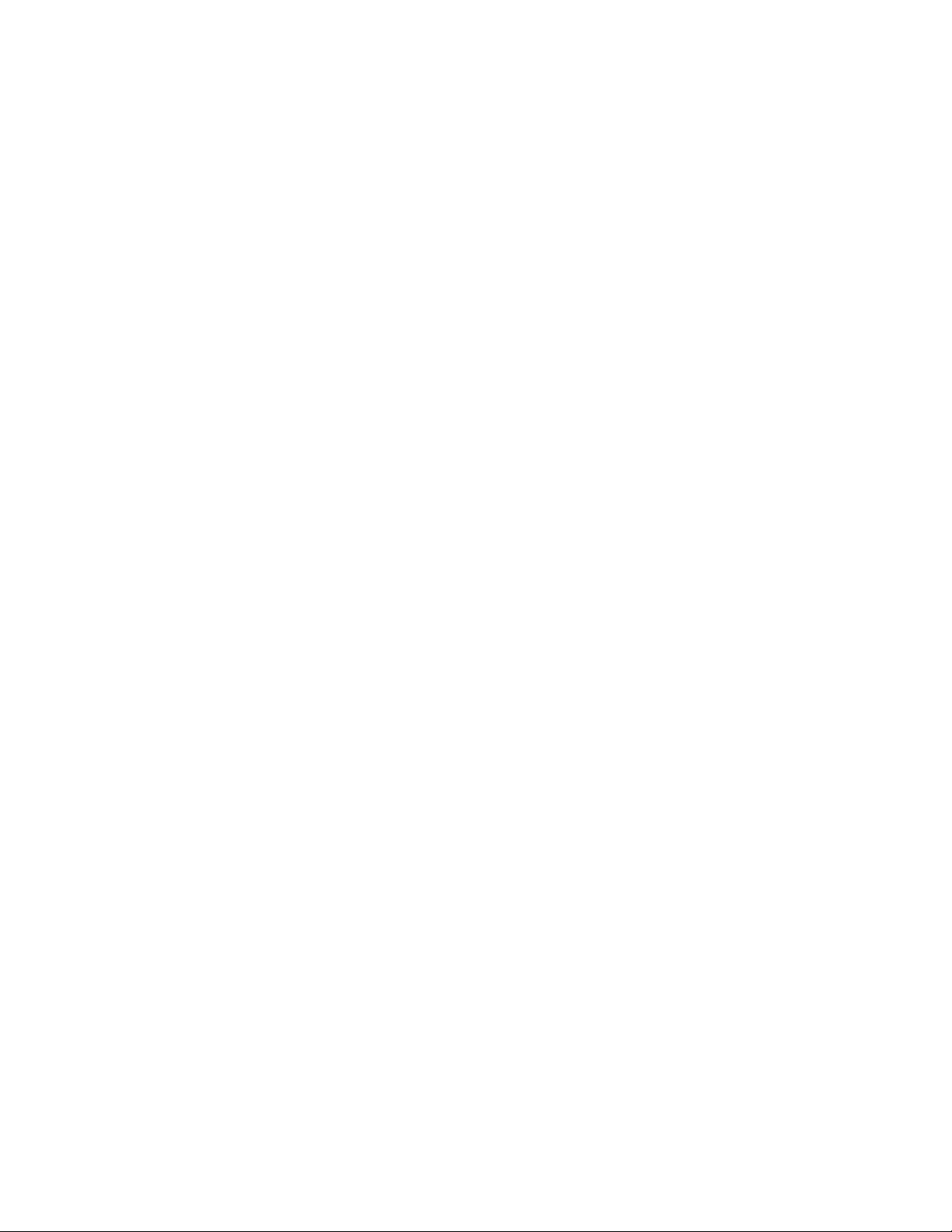
ОСТОРОЖНО!Прикасаяськшнурупитанияданногоаппарата,атакжекшнурампитания
связанногоснимоборудования,вывступаетевконтактсвеществом,содержащимсвинец,который
вКалифорниисчитаетсяопаснымдляздоровьякаквозможнаяпричиназаболеванияраком,
врожденныхпороковразвитияидругихнарушенийдетороднойфункции.Мойтерукипосле
прикосновениякшнурамикабелям.
Сохранитеэтиинструкции.
xviРуководствопользователя
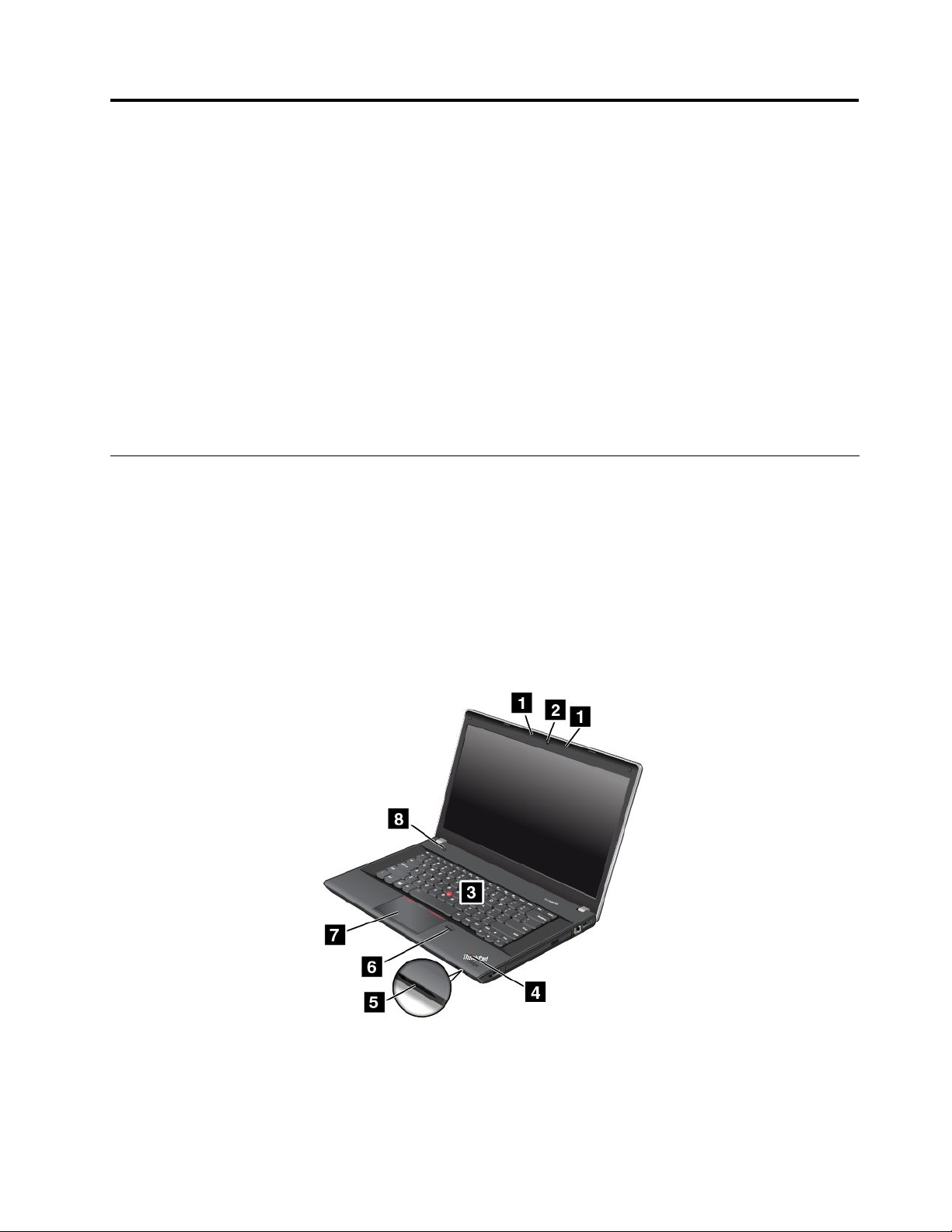
Глава1.Обзорпродукта
Вэтойглавепредставленаинформацияорасположенииразъемовинаклеексважнойинформацией
опродукте,компонентахкомпьютера,техническиххарактеристиках,рабочихусловиях,атакже
предварительноустановленныхпрограммах.
Главасостоитизперечисленныхнижеразделов.
•“Расположениеэлементовуправления,разъемовииндикаторовкомпьютера”настранице1
•“Расположениенаклеексважнойинформациейопродукте”настранице12
•“Компоненты”настранице14
•“Спецификации”настранице15
•“Условияэксплуатации”настранице16
•“ПрограммыLenovo”настранице17
Расположениеэлементовуправления,разъемовииндикаторов компьютера
Вданномразделепредставленобзораппаратныхсредствкомпьютера,атакжеосновныесведения,
необходимыедляначалаработысним.
Видспереди
ThinkPadEdgeE431(видспереди)
Рис.1.ThinkPadEdgeE431(видспереди)
©CopyrightLenovo2013
1
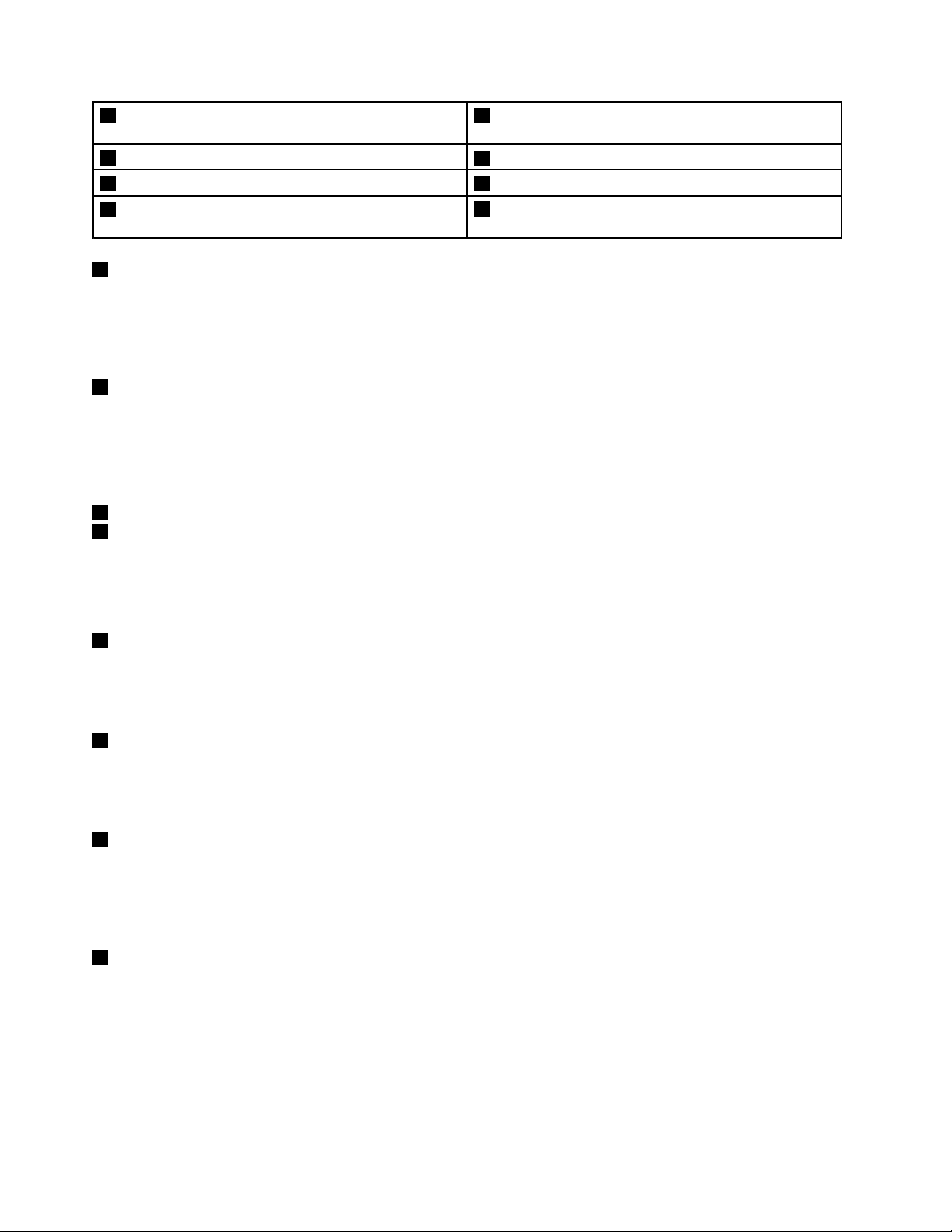
1Встроенныемикрофоны
2Встроеннаякамера
3МанипуляторTrackPoint
4Индикаторсостояниясистемы(светящийсялоготип
ThinkPad
1Встроенныемикрофоны
®
)
®
5Разъемдляустройствасчитывания
мультимедийныхкарт
6Устройствораспознаванияотпечатковпальцев
7Сенсорнаяпанель
8Кнопкапитания
Встроенныемикрофоныулавливаютзвукиголосприиспользованииспрограммой,
предусматривающейобработкузвуковогопотока.
Некоторыемоделикомпьютеровоснащеныодниммикрофоном.
2Встроеннаякамера
Компьютероснащенвстроеннойкамерой.Спомощьюэтойкамерыможноделатьфотографии
ивестивидеоконференции.Дополнительнуюинформациюсмотритевразделе“Использование
встроеннойкамеры”настранице47
.
МанипуляторThinkPad
3МанипуляторTrackPoint
7Сенсорнаяпанель
Наклавиатуреустановленоустройство-манипуляторThinkPad.Этоустройстводаетвозможность
наводитьуказатель,выделятьиперетаскиватьэлементы,неснимаяруксклавиатуры.
Дополнительнуюинформациюсм.вразделе“ИспользованиеманипулятораThinkPad”настранице32
4Индикаторсостояниясистемы(светящийсялоготипThinkPad)
СветящийсялоготипThinkPadнаподставкедлярукслужитиндикаторомсостояниясистемы.
Дополнительнуюинформациюорасположениииназначениииндикаторасм.вразделе“Индикаторы
состояния”настранице11
5Разъемдляустройствасчитываниямультимедийныхкарт
.
Данныйкомпьютероснащенразъемомдляустройствасчитываниямультимедийныхкарт.
Дополнительнуюинформациюоподдерживаемыхкартахсм.вразделе“Использованиекарты
FlashMedia”настранице47
6Устройствораспознаванияотпечатковпальцев
.
Некоторыемоделиоснащеныустройствомраспознаванияотпечатковпальцев.Технология
аутентификациипоотпечаткупальцаобеспечиваетпростойизащищенныйдоступпользователяс
помощьюпривязкиотпечаткапальцакпаролю.Дополнительнуюинформациюсмотритевразделе
“Использованиеустройствараспознаванияотпечатковпальцев”настранице59
8Кнопкапитания
.
Кнопкапитанияиспользуетсядлявключениякомпьютера.
.
ДлявыключениякомпьютераиспользуйтефункциюзавершенияработывменюПускоперационной
системыMicrosoft
®
Windows
®
7.ДляоперационнойсистемыWindows8:переместитекурсорв
правыйнижнийуголэкранадляотображениячудо-кнопок.ЗатемщелкнитеНастройка➙Питание
➙Завершениеработы.
2Руководствопользователя

Есликомпьютернереагируетнавашидействияивынеможетевыключитьего,нажмитекнопку
питанияиудерживайтееевтечениечетырехсекундилибольше.Есликомпьютерпо-прежнемуне
отвечает,отключитеадаптерпитанияилиподдерживаемуюдок-станциюThinkPadOneLinkDockи
извлекитеаккумулятор,чтобыперезагрузитькомпьютер.
Можнотакжезапрограммироватькнопкупитаниянавыключениекомпьютера,егопереводврежим
снаилигибернации.Дляэтогонеобходимоизменитьпараметрыпланаэлектропитания.Длядоступа
кпараметрампланаэлектропитаниявыполнитеследующиедействия:
•ДляWindows7:откройтепрограммуPowerManagerищелкнитевкладкуПланэлектропитания
илищелкнитеДополнительно➙Планэлектропитания.Инструкциипозапускупрограммы
PowerManagerсм.вразделе“ДоступкпрограммамLenovoвоперационнойсистемеWindows7”
настранице17
.
•ДляWindows8:щелкнитезначоксостоянияаккумуляторавобластиуведомленийWindowsи
выберитеДополнительныепараметрыэлектропитания➙Действиякнопокпитания.
ThinkPadEdgeE531(видспереди)
Рис.2.ThinkPadEdgeE531(видспереди)
1Встроенныемикрофоны
2Встроеннаякамера
3МанипуляторTrackPoint
4Цифроваяклавиатура9Кнопкапитания
5Индикаторсостояниясистемы(светящийсялоготип
ThinkPad)
1Встроенныемикрофоны
6Разъемдляустройствасчитывания
мультимедийныхкарт
7Устройствораспознаванияотпечатковпальцев
8Сенсорнаяпанель
Встроенныемикрофоныулавливаютзвукиголосприиспользованииспрограммой,
предусматривающейобработкузвуковогопотока.
Некоторыемоделикомпьютеровоснащеныодниммикрофоном.
Глава1.Обзорпродукта3
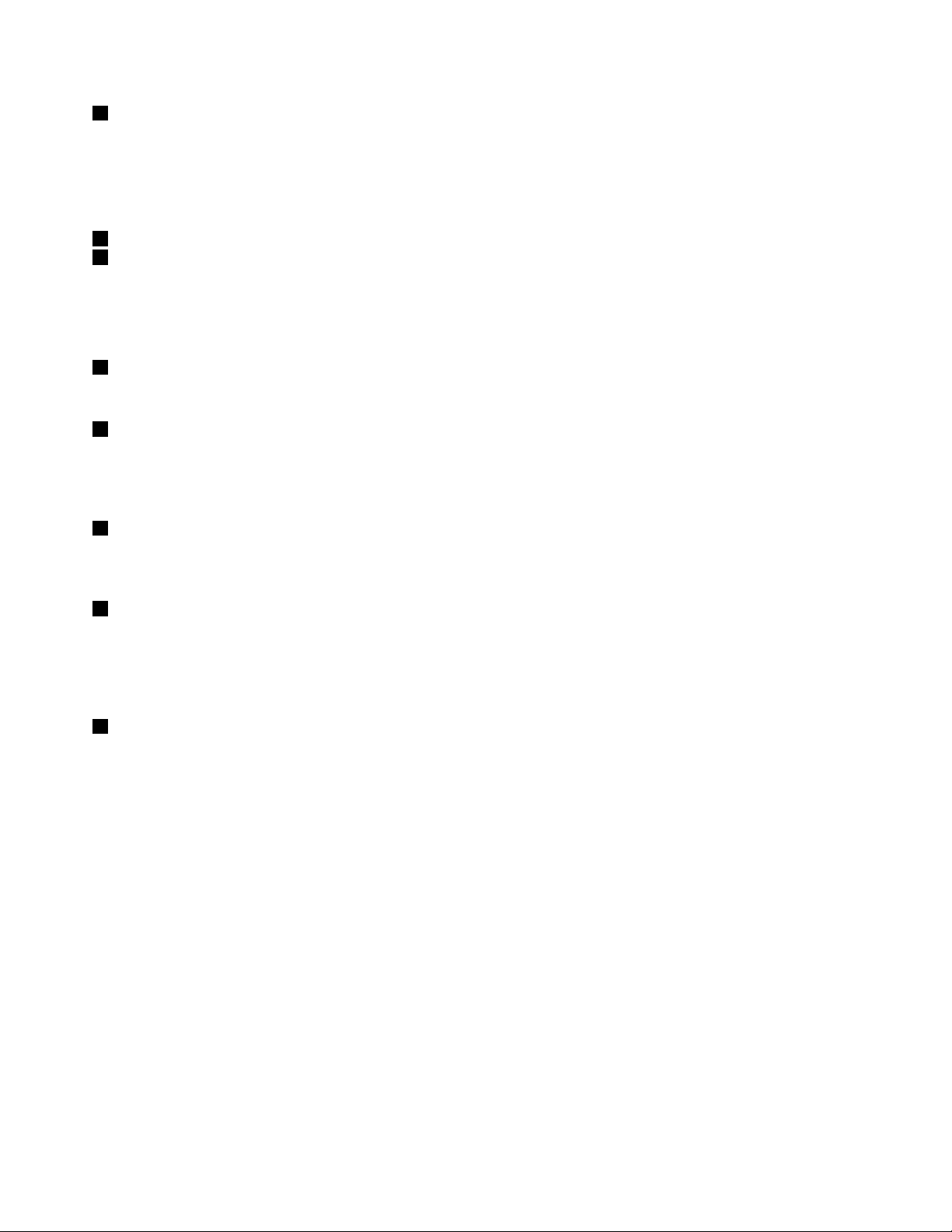
2Встроеннаякамера
Компьютероснащенвстроеннойкамерой.Спомощьюэтойкамерыможноделатьфотографии
ивестивидеоконференции.Дополнительныесведенияобиспользованиикамерысм.вразделе
“Использованиевстроеннойкамеры”настранице47.
МанипуляторThinkPad
3МанипуляторTrackPoint
8Сенсорнаяпанель
Наклавиатуреустановленоустройство-манипуляторThinkPad.Этоустройстводаетвозможность
наводитьуказатель,выделятьиперетаскиватьэлементы,неснимаяруксклавиатуры.
Дополнительнуюинформациюсм.вразделе“ИспользованиеманипулятораThinkPad”настранице32.
4Цифроваяклавиатура
Компьютероснащенцифровойклавиатурой,позволяющейбыстровводитьчисла.
5Индикаторсостояниясистемы(светящийсялоготипThinkPad)
СветящийсялоготипThinkPadнаподставкедлярукслужитиндикаторомсостояниясистемы.
Дополнительнуюинформациюорасположениииназначениииндикаторасм.вразделе“Индикаторы
состояния”настранице11
6Разъемдляустройствасчитываниямультимедийныхкарт
.
Компьютерможетбытьоснащенразъемомустройствасчитываниякарт.Дополнительную
информациюсмотритевразделе“ИспользованиекартыFlashMedia”настранице47
.
6Устройствораспознаванияотпечатковпальцев
Некоторыемоделиоснащеныустройствомраспознаванияотпечатковпальцев.Технология
аутентификациипоотпечаткупальцаобеспечиваетпростойизащищенныйдоступпользователяс
помощьюпривязкиотпечаткапальцакпаролю.Дополнительнуюинформациюсмотритевразделе
“Использованиеустройствараспознаванияотпечатковпальцев”настранице59
9Кнопкапитания
.
Кнопкапитанияиспользуетсядлявключениякомпьютера.
ДлявыключениякомпьютеравоспользуйтесьфункциейзавершенияработывменюПуск
операционнойсистемыWindows7.ДляоперационнойсистемыWindows8:переместитекурсорв
правыйнижнийуголэкранадляотображениячудо-кнопок.ЗатемщелкнитеНастройка➙Питание
➙Завершениеработы.
Есликомпьютернереагируетнавашидействияивынеможетевыключитьего,нажмитекнопку
питанияиудерживайтееевтечениечетырехсекундилибольше.Есликомпьютерпо-прежнемуне
отвечает,отключитеадаптерпитанияилиподдерживаемуюдок-станциюThinkPadOneLinkDockи
извлекитеаккумулятор,чтобыперезагрузитькомпьютер.
Можнотакжезапрограммироватькнопкупитаниянавыключениекомпьютера,егопереводврежим
снаилигибернации.Дляэтогонеобходимоизменитьпараметрыпланаэлектропитания.Длядоступа
кпараметрампланаэлектропитаниявыполнитеследующиедействия:
•ДляWindows7:откройтепрограммуPowerManagerищелкнитевкладкуПланэлектропитания
илищелкнитеДополнительно➙Планэлектропитания.Инструкциипозапускупрограммы
PowerManagerсм.вразделе“ДоступкпрограммамLenovoвоперационнойсистемеWindows7”
настранице17
.
4Руководствопользователя

•ДляWindows8:щелкнитезначоксостоянияаккумуляторавобластиуведомленийWindowsи
выберитеДополнительныепараметрыэлектропитания➙Действиякнопокпитания.
Видсправа
Примечание:Клавиатуракомпьютераможетвыглядетьиначе,чемнаследующемрисунке.
Рис.3.ThinkPadEdgeE431иE531(видсправа)
1РазъемAlwaysOnUSB
2Дисководоптическихдисков
3РазъемEthernet
1РазъемAlwaysOnUSB
4Разъемпитанияотсетипеременноготока
5РазъемLenovoOneLink
Дажеесликомпьютернаходитсяврежимеснаилигибернации,разъемAlwaysOnUniversalSerialBus
(USB)поумолчаниюпозволяетзаряжатьподключенныекнемуцифровыемобильныеустройстваи
смартфоны.
Еслинеобходимозаряжатьэтиустройства,когдакомпьютервыключен,выполнитеследующие
действия.
1.Подключитекомпьютеркисточникупеременноготока.
2.ОткройтепрограммуThinkPadSetupивключитефункциюAlwaysOnUSBChargeinoffmode.
Дополнительнуюинформациюсм.вразделе“МенюCong”настранице110.
3.Выполнитеодноизуказанныхнижедействий.
•ДляWindows7:откройтепрограммуPowerManagerищелкнитевкладкуГлобальные
параметрыпитанияилищелкнитеДополнительно➙Глобальныепараметрыпитания.
ЗатемустановитефлажокВключитьразъемAlwaysOnUSBищелкнитеОК.
•ДляWindows8:нажмитеклавишуWindowsдлявозвратананачальныйэкран.Щелкните
LenovoSettings➙Power.ЗатемустановитефлажокВключать,когдакомпьютервыключен
вразделеAlwaysOnUSB.
Глава1.Обзорпродукта5
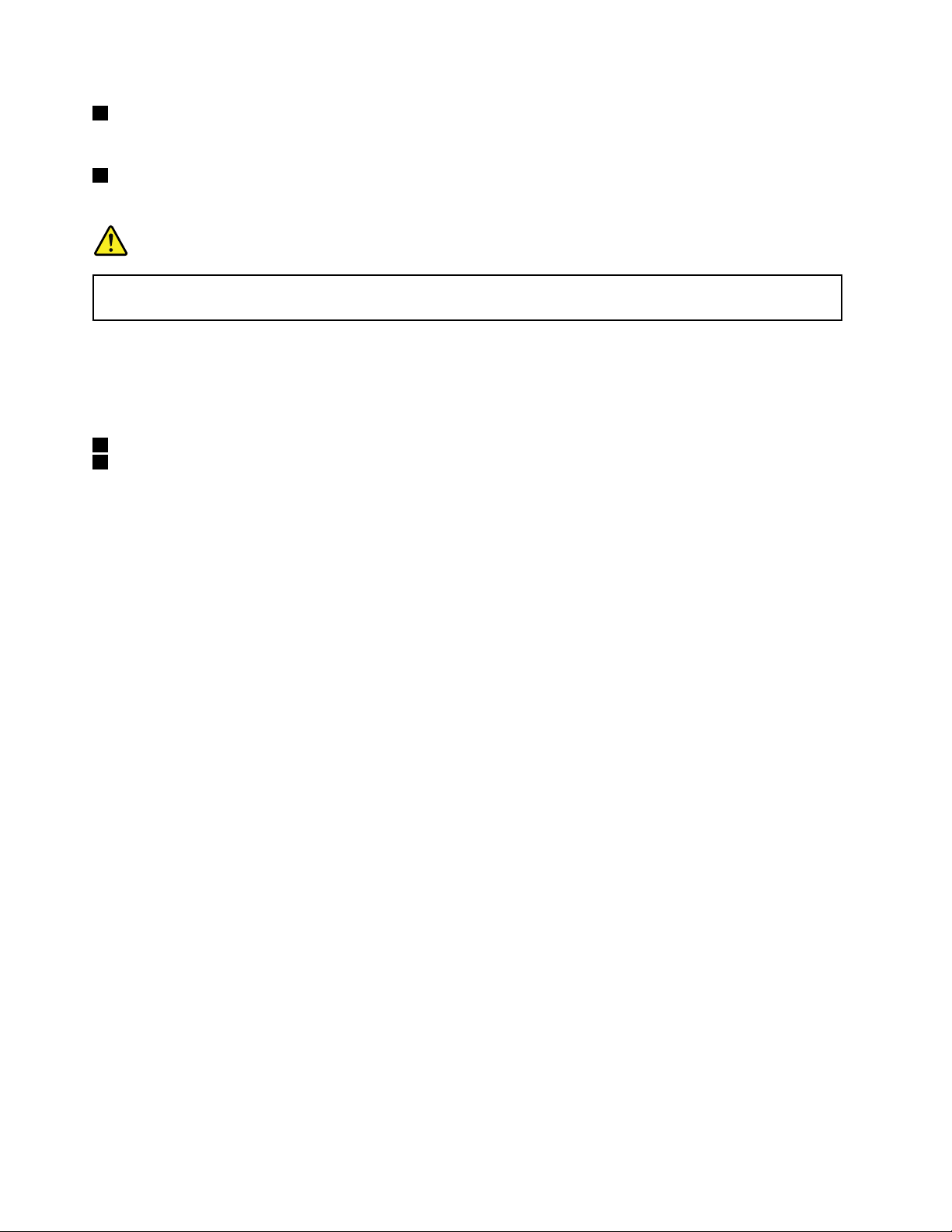
2Дисководоптическихдисков
Дисководдляоптическихдисковосуществляетчтениеоптическихдисков.
3РазъемEthernet
Подключитекомпьютерклокальнойсети(LAN)спомощьюразъемаEthernet.
ОПАСНО
Воизбежаниерискапораженияэлектрическимтокомнеподключайтетелефонныйкабельв
разъемEthernet.КэтомуразъемувыможетеподключатьтолькокабельEthernet.
Дваиндикатора,расположенныенаправойилевойсторонахразъема,отображаютсостояние
сетевогосоединения.КактолькокомпьютерподключитсяклокальнойсетиLANиначнетсясеанс
связи,левыйверхнийиндикаторбудетсветитьсязеленымцветом.Припередачеданныхправый
верхнийиндикатормигаетжелтымсветом.
4Разъемпитанияотсетипеременноготока
5РазъемLenovoOneLink
Кабельадаптераэлектропитания,подключаемыйкразъемуэлектропитания,обеспечиваетпитание
компьютераизарядкуаккумулятора.Еслиподдерживаемаядок-станцияThinkPadOneLinkDock
подключенакразъемуLenovoOneLink,онапозволяетнетолькорасширитьвозможностикомпьютера,
ноиобеспечитьподачупитанияпеременноготоканакомпьютеризаряжатьаккумулятор.
ЧтобыиспользоватьразъемLenovoOneLink,необходимосначаласнятькрышкусразъемаLenovo
OneLink.
Примечание:Обязательносохранитекрышкуразъема.ЗакрывайтеразъемLenovoOneLink
крышкой,когдаоннеиспользуется.
6Руководствопользователя
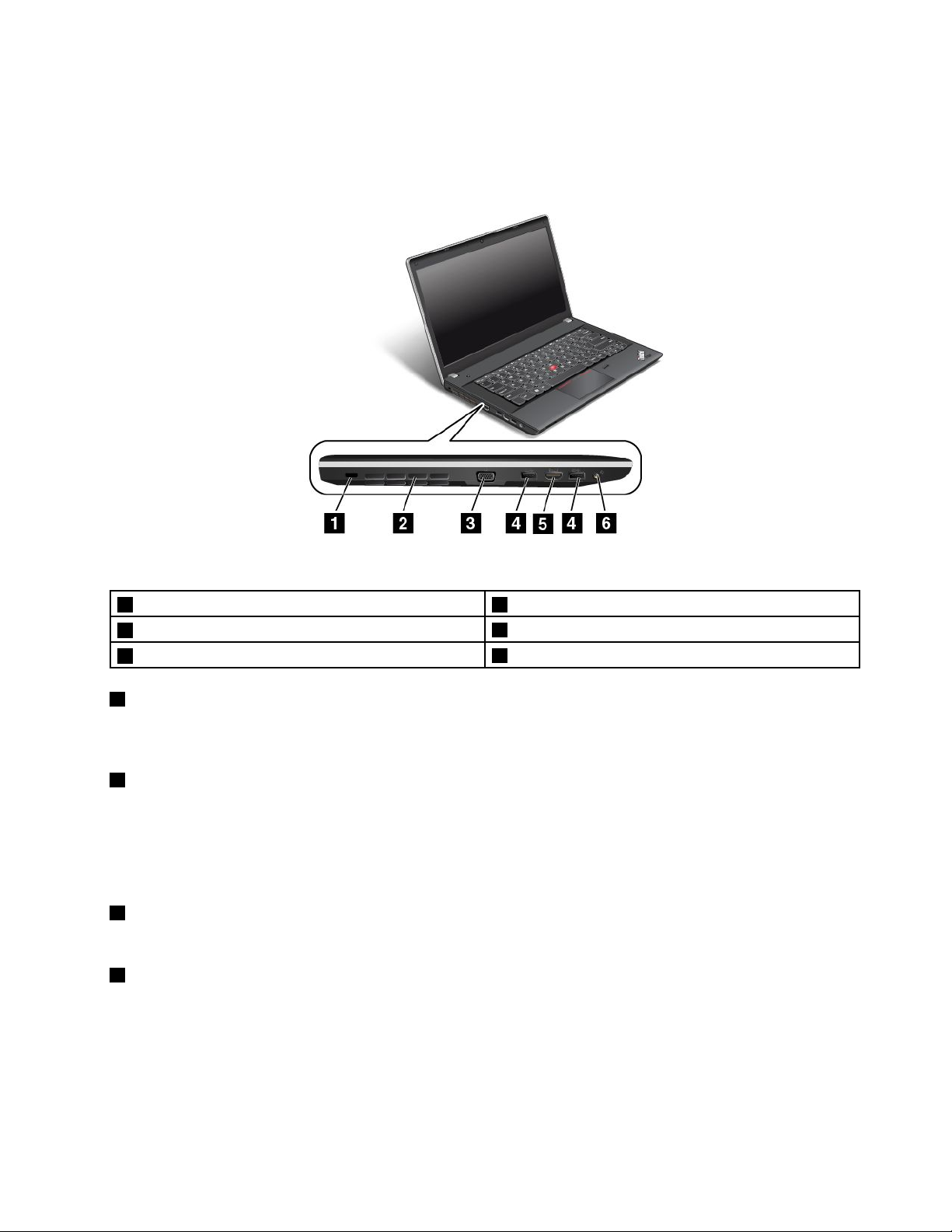
Видслева
ThinkPadEdgeE431(видслева)
Рис.4.ThinkPadEdgeE431(видслева)
1Отверстиедляключазащиты4РазъемыUSB3.0
2Решеткавентилятора(левая)
3РазъемVGA
1Отверстиедляключазащиты
5ПортHDMI
6Гнездозвуковоговхода-выхода
Приобретитезащитныйзамокдлятроса,которыйсоответствуетэтомуотверстию,чтобыприкрепить
компьютеркстационарномуобъектуизащититьегооткражи.
2Решеткавентилятора(левая)
Внутреннийвентиляторирешеткаобеспечиваютциркуляциювоздухавкомпьютереиохлаждение
центральногопроцессора.
Примечание:Чтобынемешатьциркуляциивоздуха,непомещайтеникакихпредметовнапротив
вентилятора.
3РазъемVGA
ПодключитесовместимыймониторилипроекторVGAккомпьютерудлявыводаизображения.
4РазъемыUSB3.0
РазъемыUSB3.0предназначеныдляподключенияустройств,поддерживающихинтерфейсUSB,
напримерпринтераилицифровойкамеры.
Примечание:ПодключайтеUSB-кабелькразъемуотметкойUSBвверх.Впротивномслучаевы
можетеповредитьразъем.
Глава1.Обзорпродукта7
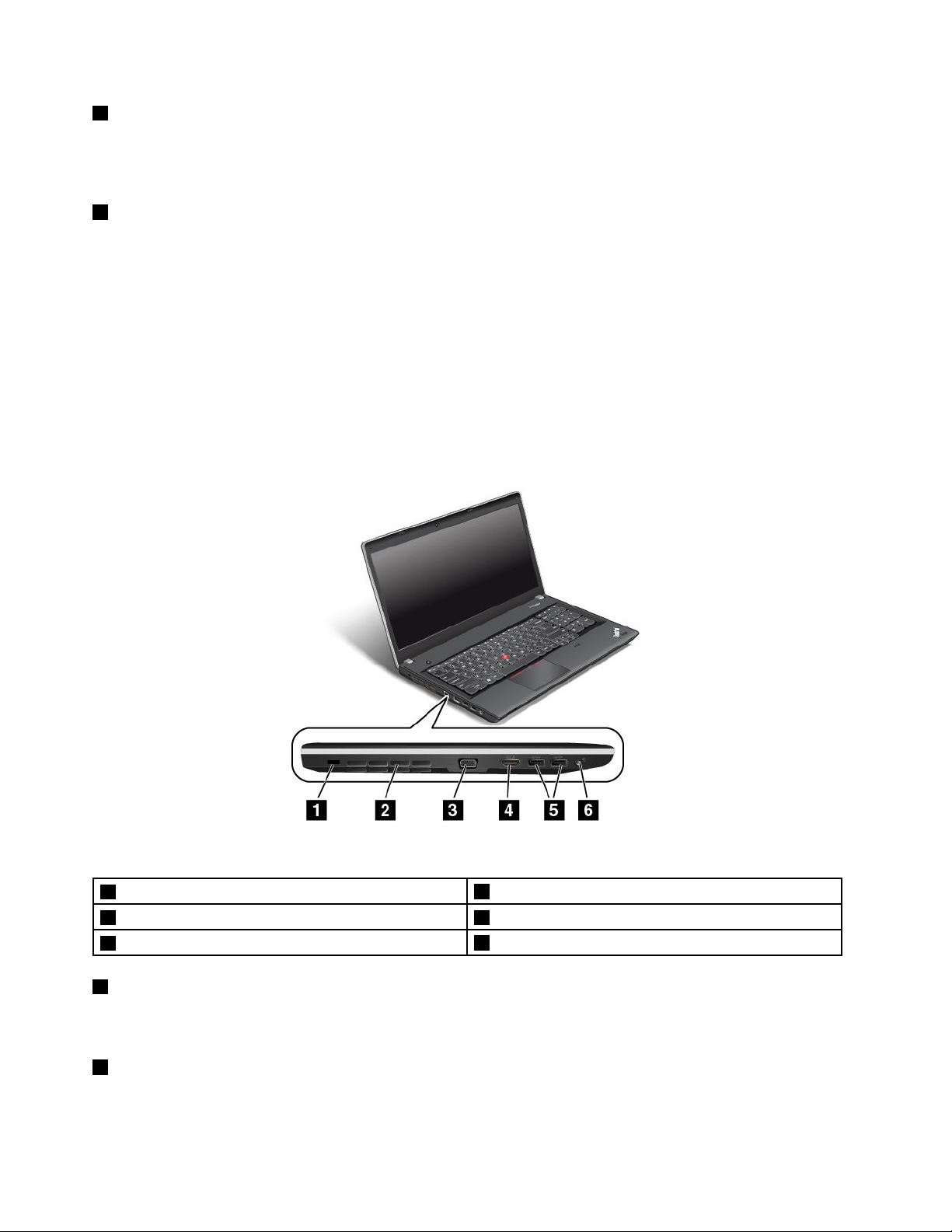
5ПортHDMI
Компьютероснащенпортоммультимедийногоинтерфейсавысокойчеткости(HDMI)—цифровой
аудио-ивидеоинтерфейс,позволяющийподключатьккомпьютерусовместимыецифровые
аудиоустройстваивидеомониторы(например,телевизорывысокойчеткости).
6Гнездозвуковоговхода-выхода
Чтобыуслышатьзвук,подсоединитечерезгнездокомбинированногоаудиоразъеманаушникиили
мини-гарнитурус3,5-миллиметровымчетырехконтактнымразъемом.
Примечания:
•Есливыиспользуетегарнитуруспереключателем,ненажимайтеэтотпереключательприработес
гарнитурой.Есливынажметеего,микрофонвгарнитуребудетотключен,авместонеговключатся
внутренниемикрофоныкомпьютера.
•Гнездозвуковоговхода-выходанельзяиспользоватьдляподключенияобычныхмикрофонов.
Дополнительнуюинформациюсм.вразделе“Использованиезвуковыхфункций”настранице46.
ThinkPadEdgeE531(видслева)
Рис.5.ThinkPadEdgeE531(видслева)
1Отверстиедляключазащиты
2Решеткавентилятора(левая)5РазъемыUSB3.0
3РазъемVGA
1Отверстиедляключазащиты
4ПортHDMI
6Гнездозвуковоговхода-выхода
Приобретитезащитныйзамокдлятроса,которыйсоответствуетэтомуотверстию,чтобыприкрепить
компьютеркстационарномуобъектуизащититьегооткражи.
2Решеткавентилятора(левая)
Внутреннийвентиляторирешеткаобеспечиваютциркуляциювоздухавкомпьютереиохлаждение
центральногопроцессора.
8Руководствопользователя
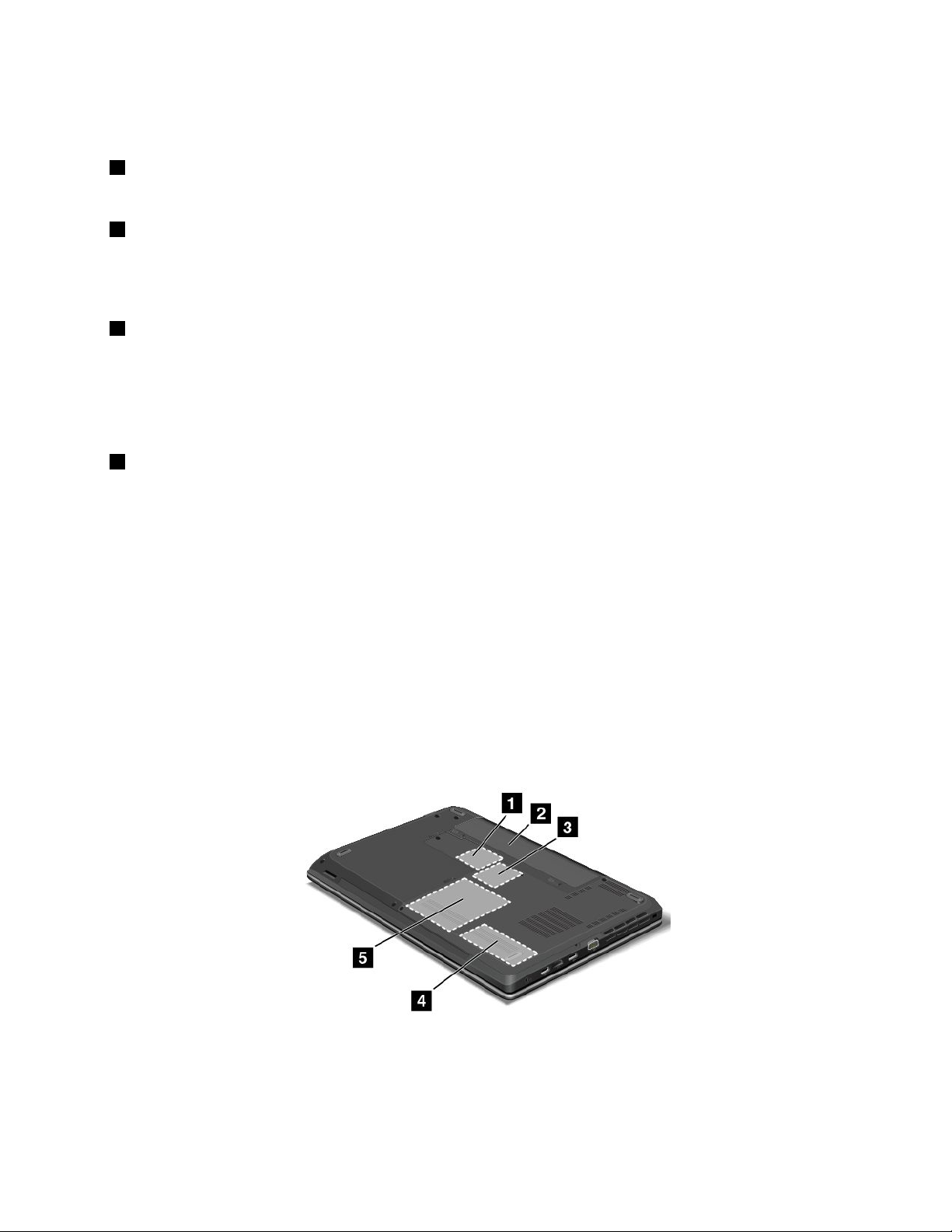
Примечание:Чтобынемешатьциркуляциивоздуха,непомещайтеникакихпредметовнапротив
вентилятора.
3РазъемVGA
ПодключитесовместимыймониторилипроекторVGAккомпьютерудлявыводаизображения.
4ПортHDMI
ЭтоткомпьютерподдерживаетпортHDMI—цифровойаудио-ивидеоинтерфейс,позволяющий
подключатьккомпьютерусовместимыецифровыеаудиоустройстваивидеомониторы(например,
мониторыHDTV).
5РазъемыUSB3.0
РазъемыUSB3.0предназначеныдляподключенияустройств,поддерживающихинтерфейсUSB,
напримерпринтераилицифровойкамеры.
Примечание:ПодключайтеUSB-кабелькразъемуотметкойUSBвверх.Впротивномслучаевы
можетеповредитьразъем.
6Гнездозвуковоговхода-выхода
Чтобыуслышатьзвук,подсоединитечерезгнездокомбинированногоаудиоразъеманаушникиили
мини-гарнитурус3,5-миллиметровымчетырехконтактнымразъемом.
Примечания:
•Есливыиспользуетегарнитуруспереключателем,ненажимайтеэтотпереключательприработес
гарнитурой.Есливынажметеего,микрофонвгарнитуребудетотключен,авместонеговключатся
внутренниемикрофоныкомпьютера.
•Гнездозвуковоговхода-выходанельзяиспользоватьдляподключенияобычныхмикрофонов.
Дополнительнуюинформациюсм.вразделе“Использованиезвуковыхфункций”настранице46.
Видснизу
Примечание:Видкомпьютераснизуможетнесколькоотличатьсяотследующегорисунка.
Рис.6.ThinkPadEdgeE431иE531(видснизу)
Глава1.Обзорпродукта9
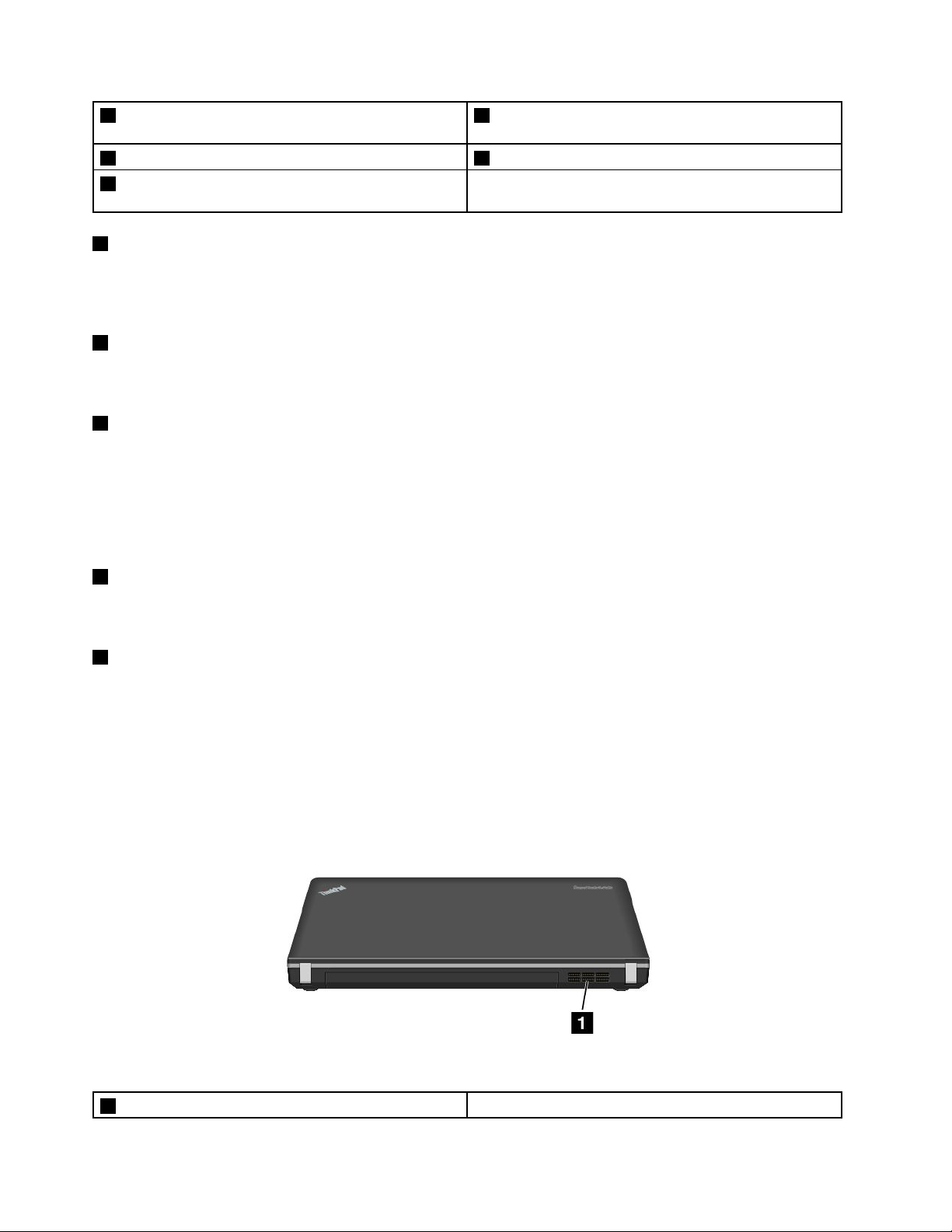
1Разъемдлямини-картыPCIExpressMiniCardдля
беспроводнойлокальнойсетиLAN
2Батарейка5Жесткийдискилитвердотельныйдиск
3Разъемдлякартыбеспроводнойглобальнойсети
WANилидлятвердотельногожесткогодискаM.2
1Разъемдлямини-картыPCIExpressMiniCardдлябеспроводнойлокальнойсетиLAN
4Разъемдлядополнительнойплатыпамяти
Вкомплектпоставкикомпьютераможетвходитькартадляподключениякбеспроводнойлокальной
сети,установленнаявразъемPCIExpressMiniCardиобеспечивающаяподключениекбеспроводной
локальнойсети.
2Батарейка
Вслучаееслинетвозможностиподключитькомпьютеркисточникупитания,онможетработать
отаккумулятора.
3РазъемдлякартыбеспроводнойглобальнойсетиWANилидлятвердотельногожесткого
дискаM.2
Вкомплектпоставкикомпьютераможетвходитькартадляподключениякбеспроводнойглобальной
сети(WAN),обеспечивающаяподключениекбеспроводнойглобальнойсети.
НекоторыемоделимогутбытьоснащенытвердотельнымнакопителемM.2дляхраненияданных,
которыйустановленвместокартыдляподключениябеспроводнойглобальнойсети.
4Гнездодлядополнительнойплатыпамяти
Объемпамятикомпьютераможноувеличить,установивмодульпамятивразъемдлядополнительной
платыпамяти.МодулипамятиможноприобретатьдополнительноукомпанииLenovo.
5Жесткийдискилитвердотельныйдиск
Компьютерможетпоставлятьсясжесткимилитвердотельнымдискомбольшойемкостии
возможностьюмодернизациипользователем;этотдисксоответствуетразличнымтребованиямк
запоминающимустройствам.
Примечание:Нажесткомилитвердотельномдискеразмещаетсяскрытыйслужебныйраздел,
поэтомутамможетоказатьсяменьшесвободногоместа,чеможидалось.
Видснизу
Рис.7.ThinkPadEdgeE431иE531(видсзади)
1Решеткавентилятора(задняя)
10Руководствопользователя
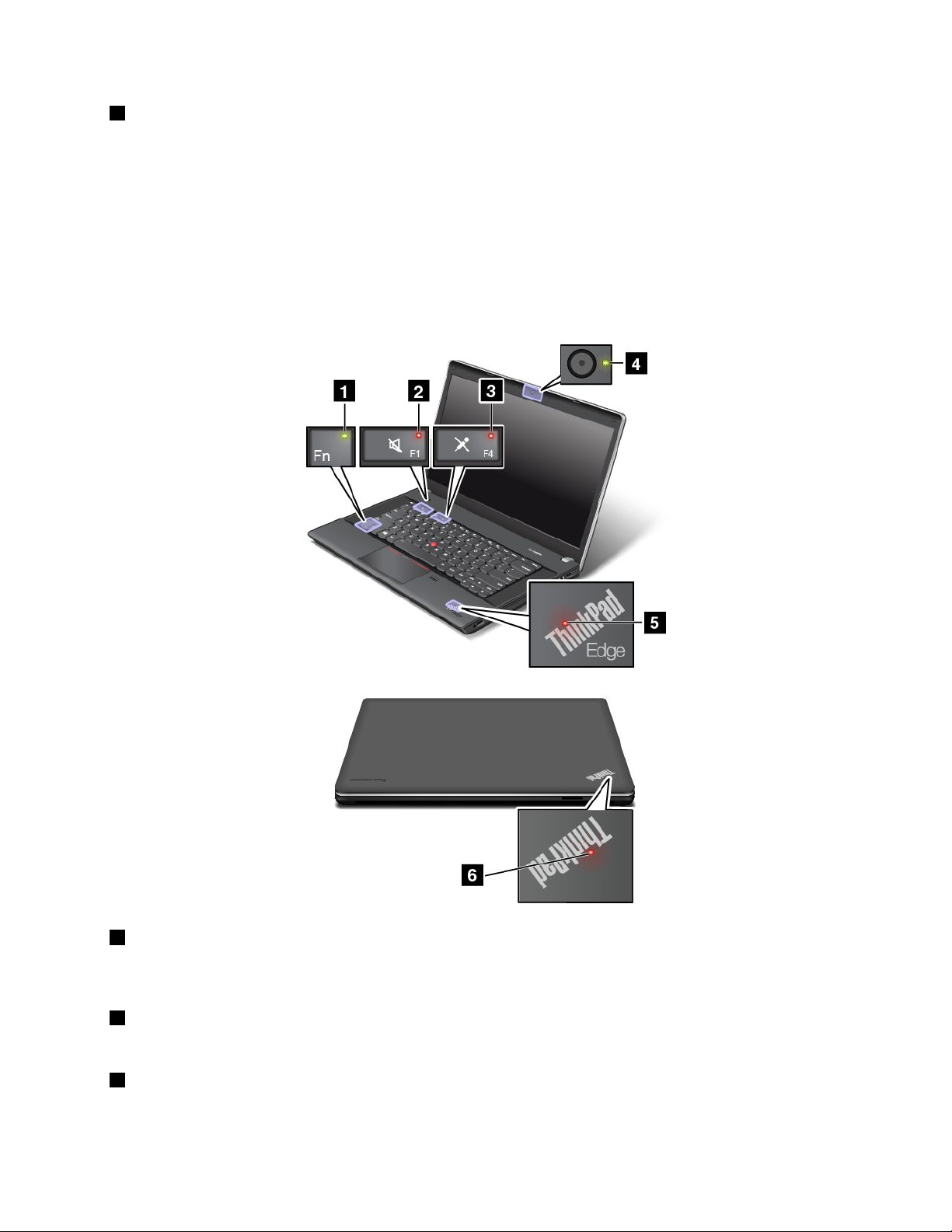
1Решеткавентилятора(задняя)
Внутреннийвентиляторирешеткаобеспечиваютциркуляциювоздухавкомпьютереиохлаждение
центральногопроцессора.
Примечание:Чтобынемешатьциркуляциивоздуха,непомещайтеникакихпредметовнапротив
вентилятора.
Индикаторысостояния
Компьютероснащеннесколькимииндикаторами,показывающимсостояниекомпьютера.
Примечание:Клавиатуракомпьютераможетвыглядетьиначе,чемнаследующемрисунке.
1ИндикаторFnLock
ИндикаторFnLockпоказываетсостояниефункцииFnLock.Дополнительнуюинформациюсм.в
разделе“Специальныеклавиши”настранице28.
2Индикаторотключениязвука
Индикаторотключениязвукадинамиковпоказывает,чтозвукдинамиковотключен.
3Индикаторотключениямикрофона
Индикаторотключениязвукамикрофонапоказывает,чтозвукмикрофонаотключен.
Глава1.Обзорпродукта11
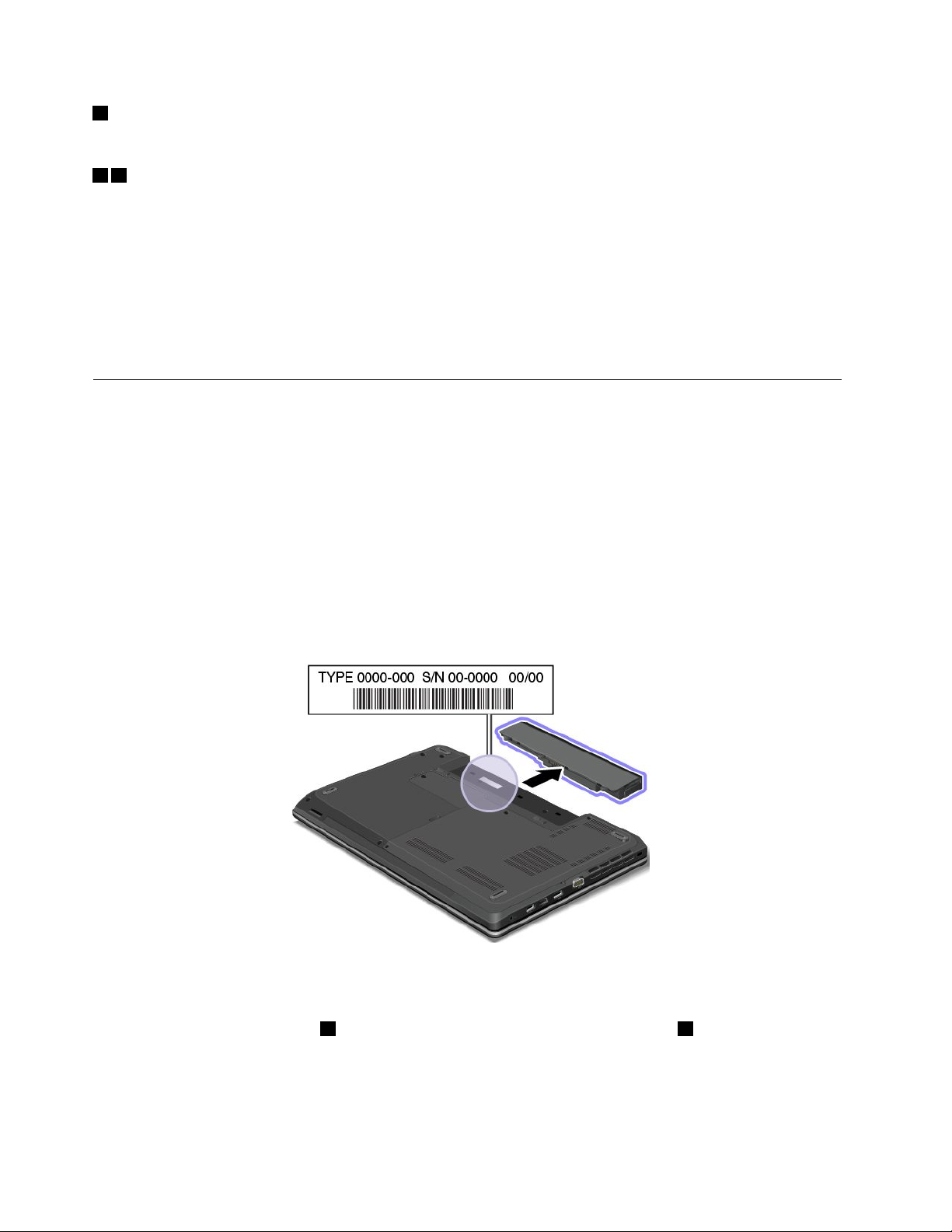
4Индикаторсостояниякамеры
Индикаторсостояниякамерывключен,когдакамераиспользуется.
56Индикаторысостояниясистемы
СветящиесяточкиналоготипеThinkPadнавнешнейкрышкекомпьютераинаподставкедлярук
служатиндикаторомсостояниякомпьютера.
•Трехкратноемигание:первоначальноевключениепитания.
•Горит:компьютериспользуется.
•Отключен:компьютернаходитсяврежимегибернации.
•Медленноемигание:компьютервходитврежимснаилигибернации.
•Быстромигает:компьютервходитврежимгибернации.
Расположениенаклеексважнойинформациейопродукте
Вданномразделеприведенаинформацияорасположениинаклеекстипомимодельюкомпьютера,
идентификаторомFCCIDиномеромICCertication,атакженаклейкисертификатаподлинности
Microsoft(COA).
Наклейкисинформациейотипеимоделикомпьютера
Наклейкасинформациейотипеимоделикомпьютераслужитдляидентификациикомпьютера.
ПриобращениивслужбуподдержкиLenovoинформацияотипеимоделикомпьютерапомогает
техническимспециалистамопределитькомпьютерибыстреепредоставитьуслугиподдержки.
Данныеотипеимоделикомпьютераприведенынасоответствующейнаклейке(см.следующий
рисунок).
НаклейкасидентификаторомFCCIDиномеромICCertication
НакорпусекомпьютеранеуказанидентификаторFCCIDилиномерICCerticationдлякарты
беспроводнойлокальнойсети
идентификаторомFCCIDиномеромICCerticationприкрепленанакартебеспроводнойлокальной
сетиикартебеспроводнойглобальнойсетиWAN,котораявставленавразъемкомпьютера.
1икартыбеспроводнойглобальнойсетиWAN2Наклейкас
12Руководствопользователя
